Как перекинуть с android контакты на ios: «Как перенести контакты с Android на iPhone?» – Яндекс.Кью
Перенос содержимого с устройства Android на iPhone, iPad или iPod touch вручную
В этой статье представлены советы по переносу контактов, фотографий, музыки, документов и других данных с устройства Android на новый iPhone, iPad или iPod touch.
Воспользуйтесь программой «Перенос на iOS» для автоматического переноса содержимого с устройства Android на новый iPhone, iPad или iPod touch. Если это невозможно, перенесите содержимое вручную.
Почта, контакты и календари
Фотографии и видеозаписи
Чтобы перенести фотографии и видео с устройства Android на iPhone, iPad или iPod touch, потребуется компьютер. Выполните следующие действия.
- Подключите устройство Android к компьютеру и найдите свои фотографии и видео. На большинстве устройств эти файлы находятся в папке DCIM > «Камера». Если используется компьютер Mac, установите программу Android File Transfer, откройте ее и перейдите в папку DCIM > Camera (Камера).
- Выберите фотографии и видео, которые необходимо перенести, и перетащите их в папку на компьютере.
- Отключите от компьютера устройство Android и подключите iPhone, iPad или iPod touch.
- На Mac с macOS Catalina откройте Finder. На Mac с macOS Mojave или более ранней версии либо на компьютере с Windows откройте программу iTunes. С помощью компьютера синхронизируйте фотографии на iPhone, iPad или iPod touch. На устройстве ваши фотографии и видео будут доступны в программе «Фото» > «Альбомы».
Можно также использовать программу «Фото iCloud» для хранения фотографий и видеозаписей в iCloud. В этом случае ваша медиатека будет доступна с любого устройства и в любое время.
Чтобы получить помощь с переносом фотографий и видео, обратитесь в службу поддержки Apple.
Вернуться в начало >

Музыка
На новый iPhone, iPad или iPod touch вы можете перенести всю свою музыку. Для этого воспользуйтесь компьютером. Если вы используете программу для потокового воспроизведения музыки, загрузите ее из App Store. Затем войдите в свою учетную запись, указав имя пользователя и пароль. Если у вас есть подписка на Apple Music, просто войдите в свою учетную запись на iPhone, iPad или iPod touch.
Чтобы перенести музыку с устройства Android на iPhone, iPad или iPod touch, потребуется компьютер. Выполните следующие действия.
- Подключите устройство Android к компьютеру и найдите свою музыку. На большинстве устройств эти файлы находятся в папке «Музыка». Если используется компьютер Mac, установите программу Android File Transfer, откройте ее и перейдите в меню Music (Музыка).
- Выберите композиции, которые необходимо перенести, и перетащите их в папку на компьютере.
- Отключите от компьютера устройство Android и подключите iPhone, iPad или iPod touch.
- На Mac с macOS Mojave 10.14 или более ранней версии либо на компьютере с Windows откройте программу iTunes и перейдите в раздел «Песни». На Mac с macOS Catalina 10.15 откройте программу «Музыка».
- Откройте папку, в которой хранятся композиции, и перетащите их в раздел «Песни» в программе «Музыка» либо в медиатеку iTunes.
- Выберите iPhone, iPad или iPod touch и нажмите «Музыка». Можно синхронизировать медиатеку целиком либо только композиции или исполнителей, которые были только что добавлены.
- Нажмите «Синхронизировать». На iPhone, iPad или iPod touch ваша музыка будет доступна в программе «Музыка».
Чтобы получить помощь с переносом музыки, обратитесь в сл
Как перенести контакты с Android на iOS
Если Вы планируете перейти с Android на iOS, то наверняка задумывались о том, как перенести все контакты с одного устройства на другое. В этой статье мы расскажем, как это сделать.
Это не похоже на переход между двумя устройствами Android, которые могут легко синхронизироваться через сервисы Google. Также важно отметить, что передача контактов не очень сложна. Существует несколько способов обмена информацией между телефонами на Android и iOS.
Использование приложения Move to iOS
Знаете ли Вы, что у Apple есть приложение для Android в магазине Google Play? Приложение Move to iOS, одно из немногих приложений Apple в магазине Google, наряду с Beats и Apple Music.
Цена:
Бесплатно
Move to iOS призвано помочь пользователям Android перейти на iOS. Приложение может переносить контакты, сообщения, фотографии, видео, закладки, учетные записи электронной почты и календари на любое устройство iOS.
Когда Вы будете готовы передать все свои данные, iPhone или iPad просто создадут приватную сеть Wi-Fi и найдут Ваш гаджет Android. Введите защитный код, и процесс начнется.
Использование Google Sync
Хотя Apple традиционно не любит поддерживать пользователей Android, Google является полной противоположностью. Большинство сервисов и функций поискового гиганта очень хорошо работают на iPhone, и синхронизация контактов с их серверов не является исключением.
Помните, что это работает, только если Вы уже синхронизировали свои контакты с учетной записью Google. Некоторые устройства по умолчанию этого не делают. Если Вы связали все свои контакты с серверами Google, передача контактов будет проще простого.
На iPhone зайдите в Настройки > Пароли и Учетные записи (Настройки > Почта, Контакты, Календарь на старых устройствах). Оттуда войдите в свою учетную запись Gmail и убедитесь, что синхронизация контактов включена.
Передача вручную с использованием VCF файла
Существуют также способы переноса контактов с устройств Android на iOS вручную. Вы можете создать VCF-файл, передать его на iPhone, а затем просто открыть, чтобы получить все данные о Ваших контактах. Процесс проще, чем кажется.
На Android устройстве откройте приложение «Контакты».

Нажмите кнопку меню (три точки) и выберите «Импорт/экспорт»> «Экспорт на накопитель».
Подтвердите действие.

Будет создан VCF файл, который сохранится на Вашем телефоне. Передайте этот файл на свой iPhone (например, через почту). Откройте файл, и устройство iOS предложит Вам добавить все контакты.
Использование SIM-карты
Другой способ перенести Ваши контакты с Android на iOS — использовать SIM-карту Вашего смартфона. Это удобно, если у Вас возникли проблемы с аккаунтом Google или не хотите использовать сервисы Google по какой-либо причине.
Чтобы перенести свои контакты на SIM-карту со своего телефона Android, сначала необходимо открыть приложение контактов телефона.

Процесс немного отличается в зависимости от производителя. Например, пользователи Huawei должны выбрать «Еще»> «Импорт/экспорт»> «Экспорт на накопитель: SIM-карту».
Тем временем пользователям Samsung следует нажать «Управление контактами»> «Импорт/экспорт контактов»> «Экспорт»> «SIM-карта».
После того, как Вы вставили SIM-карту своего телефона Android в iPhone и включили его, Вам нужно нажать Настройки > Контакты > Импортировать контакты SIM, чтобы начать процесс передачи. Ваши контакты должны быть сохранены на iPhone в Контактах.
Использование стороннего приложения
Если у Вас возникли проблемы со всеми другими доступными решениями, существует также ряд сторонних приложений, которые могут упростить процесс перехода на iPhone.
Цена:
Бесплатно
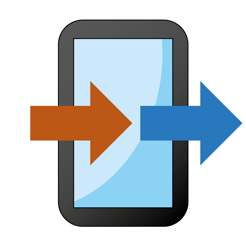
Цена:
Бесплатно
Как Вы можете видеть, есть много способов справиться с этим. Сохранение Ваших контактов не должно быть трудным делом, поэтому мы рады, что наличие нескольких платформ не слишком останавливает нас. Процесс не совсем простой, но Вы определенно можете сделать все это без особых усилий.
Как перенести контакты с Android на iPhone (iOS)
Независимо от причины, человеку, решившему переключиться с гаджета под управлением Android на устройство на базе iOS, скорее всего, нужно будет перенести контакты. В данном процессе нет ничего сложного.

♥ ПО ТЕМЕ: Как публиковать Live Photos (Живые фото) с iPhone в Instagram: 3 способа.
Требования
Для того чтобы перенести контакты с Android-устройства на iPhone, необходимо использовать ОС Android версии 4.0 или выше и iOS 9 или выше. Совместимые устройства включают iPhone 5 или более поздние версии, iPad 4-го поколения и более поздние версии, iPad mini 2-го поколения или более поздние версии, а также iPod touch шестого поколения.
Кроме того, необходимо убедиться, что оба устройства подключены к одной сети Wi-Fi, а также к источнику питания.
♥ ПО ТЕМЕ: 20 функций iPhone, которые можно отключить большинству пользователей.
Перенос контактов с Андроид на Айфон
Самый простой способ перенести контакты с Android на iPhone — с помощью программных средств, которые Apple предоставила для обеих операционных систем.
1. При первом включении Айфона (после активации) пользователю будет доступен экран «Программы и данные». Нажмите «Перенести данные с Android». Если вы уже настроили свой iPhone, вы должны начать с самого начала, откатив устройство к заводским настройкам. Итак:

♥ ПО ТЕМЕ: Как активировать и настроить новый iPhone.
2. На Android-устройстве загрузите приложение «Move to iOS» (ссылка) из магазина Google Play.

3. Выберите «Продолжить» в приложении Android, затем согласитесь с условиями.

4. На следующем экране вы увидите сообщение «Найдите код», в котором говорится: «Если вы не видите код на своем iPhone, убедитесь, что вы находитесь в процессе первичной настройки iPhone и выбрали Перенести данные с Android».

5. На новом устройстве дождитесь появления десятизначного или шестизначного кода.

6. Вернитесь на Android-устройство, введите код, затем дождитесь появления экрана передачи данных.

В данном случае речь идет о переносе контактов с Android на iPhone. Вы также можете переместить историю сообщений, фотографии и видео, закладки web-страниц, учетные записи почты и календари.
Примечание: во время данного процесса необходимо отложить оба устройства, пока панель загрузки на iPhone не заполнится, независимо от того, что показывает второе устройство. В зависимости от количества контактов, процесс может занять несколько секунд или минут.
♥ ПО ТЕМЕ: Как восстановить контакты и другую информацию на iPhone, не создавая резервную копию.
Как переместить контакты вручную
Поскольку использование вышеуказанного инструмента требует отката iPhone к заводским настройкам, контакты лучше перемещать вручную. При этом предполагается, что контакты уже хранятся в одном из сервисов электронной почты, таких как Google, Microsoft Exchange или Yahoo.
Чтобы в дальнейшем контакты правильно синхронизировались с iCloud, обязательно ознакомьтесь с этой статьей.
Для перемещения контактов из Gmail, Microsoft Exchange, Yahoo и т.д. вручную выполните следующие действия:
1. Откройте приложение «Настройки» на устройстве iOS и выберите «Учетные записи и пароли».

2. Выберите «Добавить учетную запись».

3. Выберите сервис электронной почты, затем введите свое имя пользователя и пароль.

4. На последней странице переключите «Контакты» в положение «Вкл.» и нажмите «Сохранить».

В идеале для переноса контактов рекомендуется использовать автоматизированный процесс. Однако, в зависимости от обстоятельств можно сделать это и вручную. Как вы могли заметить, данный процесс сравнительно прост, независимо от выбранного метода.
Смотрите также:
Как перенести контакты с Android на iPhone
  iOS и MacOS | мобильные устройства
 Был приобретен телефон Apple и требуется перенести контакты с андроида на айфон? — сделать это просто и для этого существует несколько способов, которые я и опишу в этой инструкции. И, кстати, для этого не стоит использовать какие-либо сторонние программы (хотя таких хватает), потому как все, что может потребоваться у вас уже есть. (Если вам требуется перенести контакты в обратном направлении: Перенос контактов с iPhone на Android)
Был приобретен телефон Apple и требуется перенести контакты с андроида на айфон? — сделать это просто и для этого существует несколько способов, которые я и опишу в этой инструкции. И, кстати, для этого не стоит использовать какие-либо сторонние программы (хотя таких хватает), потому как все, что может потребоваться у вас уже есть. (Если вам требуется перенести контакты в обратном направлении: Перенос контактов с iPhone на Android)
Перенос контактов Android на iPhone возможен как онлайн, если контакты синхронизированы с Google, так и без использования Интернета, а почти напрямую: с телефона — на телефон (почти — потому что в промежутке нам потребуется задействовать компьютер). Также вы можете импортировать контакты с SIM карты на айфон, об этом тоже напишу.
Приложение Move to iOS для переноса данных с Android на iPhone
Во второй половине 2015 года, компания Apple выпустила приложение Move to iOS для Android смартфонов и планшетов, предназначенное для перехода на iPhone или iPad. С помощью данного приложения, после покупки устройства от Apple, вы можете относительно легко перенести все свои данные, включая контакты, на него.
Однако, с большой вероятностью вам придется переносить контакты на iPhone все-таки вручную, одним из способов, описанных ниже. Дело в том, что приложение позволяет скопировать данные только на новый iPhone или iPad, т.е. при его активации, а если ваш уже активирован, то для использования данного способа вы вынуждены будете сбросить его с потерей всех данных (именно поэтому, думаю, рейтинг приложения в Play Market чуть выше 2-х баллов).

Подробно о том, как именно перенести контакты, календари, фото и другую информацию с Android на iPhone и iPad в данном приложении, вы можете прочесть в официальном руководстве Apple: https://support.apple.com/ru-ru/HT201196
Синхронизация контактов Google с iPhone
Первый способ для тех, у кого контакты Android синхронизированы с Google — в этом случае все, что нам требуется, чтобы перенести их — это помнить логин и пароль от своей учетной записи, которые потребуется ввести в настройках iPhone.
Для того, чтобы перенести контакты, зайдите в настройки iPhone, выберите пункт «Почта, адреса, календари», затем — «Добавить учетную запись».

Дальнейшие действия могут отличаться (прочтите описание и выберите, что именно вам больше подходит):
- Вы можете просто добавить свой аккаунт Google, выбрав соответствующий пункт. После добавления вы можете выбрать, что именно синхронизировать: Почта, Контакты, Календари, Заметки. По умолчанию синхронизируется весь этот набор.

- Если вам требуется перенести только контакты, то нажмите «Другое», а затем выберите «Учетная запись CardDAV» и заполните ее следующими параметрами: сервер — google.com, логин и пароль, в поле «Описание» можно написать что-то на ваше усмотрение, например, «Контакты Android». Сохраните запись и ваши контакты будут синхронизироваться.

Внимание: если в аккаунте Google у вас включена двухфакторная аутентификация (приходит смс при входе с нового компьютера), то вам необходимо перед выполнением указанных пунктов (и в первом и во втором случае), создать пароль приложения и использовать именно этот пароль при вводе. (О том, что такое пароль приложения и как его создать: https://support.google.com/accounts/answer/185833?hl=ru)
Как скопировать контакты с телефона Android на iPhone без синхронизации
Если вы зайдете в приложение «Контакты» на андроид, нажмете кнопку меню, выберите пункт «Импорт/экспорт», а затем — «Экспорт на накопитель», то у вас на телефоне будет сохранен файл vCard с расширением .vcf, содержащий все ваши контакты Android и прекрасно воспринимаемый iPhone и программами Apple.

А дальше с этим файлом можно поступить одним из следующих способов:
- Отправить файл контактов по электронной почте во вложении с Android на ваш адрес iCloud, который вы регистрировали при активации iPhone. Получив письмо в приложение Mail на айфоне, вы можете сразу импортировать контакты, нажав по файлу вложения.

- Отправить прямо с телефона Android по Bluetooth на ваш iPhone.
- Скопировать файл на компьютер, а потом перетащить его на открытый iTunes (синхронизированный с вашим iPhone). См. также: Как перенести контакты Андроид на компьютер (там описаны дополнительные способы получить файл с контактами, в том числе онлайн).
- Если у вас компьютер c Mac OS X, вы можете также перетащить файл с контактами на приложение «Контакты» и, если у вас включена синхронизация iCloud, они появятся и на iPhone.
- Также, если у вас включена синхронизация с iCloud, вы можете на любом компьютере или прямо с Android зайти в браузере на сайт iCloud.com, выбрать там пункт «Контакты», после чего, нажав по кнопке настроек (слева внизу) выбрать пункт «Импорт vCard» и указать путь к файлу .vcf.

Думаю, перечисленные способы не являются всеми возможными, так как контакты в формате .vcf довольно-таки универсальны и могут открываться практически любыми программами для работы с таким типом данных.
Как перенести контакты сим-карты
Не знаю, стоит ли выделять перенос контактов с сим-карты в отдельный пункт, но вопросы по этому поводу возникают часто.

Итак, для переноса контактов с сим карты на iPhone вам нужно просто зайти в «Настройки» — «Почта, адреса, календари» и ниже подраздела «Контакты» нажать кнопку «Импортировать контакты SIM». В считанные секунды контакты сим-карты будут сохранены на вашем телефоне.
Дополнительная информация
Существует также множество программ для Windows и Mac, позволяющих переносить контакты и другую информацию между Android и iPhone, однако, на мой взгляд, как я уже писал в начале, они не нужны, ведь все то же самое легко можно сделать вручную. Тем не менее, приведу пару таких программ: вдруг, у вас другой взгляд на целесообразность их использования:
- Wondershare Mobile Transfer
- CopyTrans
На самом деле, указанное ПО предназначено не столько для копирования контактов между телефонами на разных платформах, сколько для синхронизации медиа-файлов, фото и других данных, но и для контактов вполне подходит.
А вдруг и это будет интересно:
Как перенести контакты с Android на iPhone: 10 способов
«Переезжать» со старого смартфона на новый всегда приятно. Особенно если в руках новенький iPhone, а закрома ждут устаревшую модель гаджета с системой Android на борту. В рамках статьи рассмотрено – как перенести контакты с Андроида на Айфон.
Синхронизация Гугл
Самый легкий и наиболее привычный способ – воспользоваться помощью сервисов Google и сделать переезд без дополнительных принадлежностей и головной боли. Единственное условие – наличие «учетки» в Google, от которой не утерян пароль. Ее без проблем вы сумеете авторизовать на стареньком и новеньком гаджете. Перенести контакты из Андроид в Айфон можно по способу:
- На девайсе Android пройдите по пути: «Настройки» – «Аккаунты» – «Google» – «Ваш аккаунт», – и тапните «Синхронизировать», предварительно проверив, чтобы все ползунки (или тот, что напротив «Контакты») были выставлены в положение «ON».
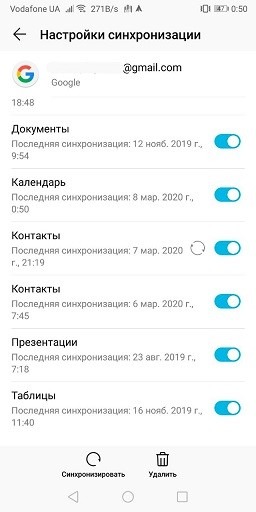
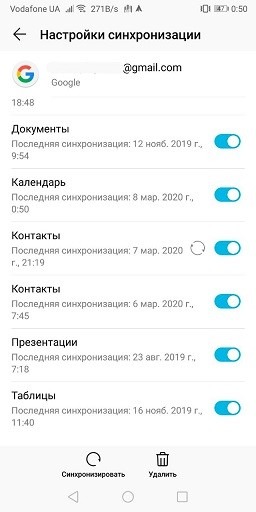
- Зайдите в раздел: «Параметры» – «Система» – «Резервное копирование», – и проверьте чтобы была включена опция «Резервное копирование Google» для правильного аккаунта (особенно, если их на этом устройстве несколько).
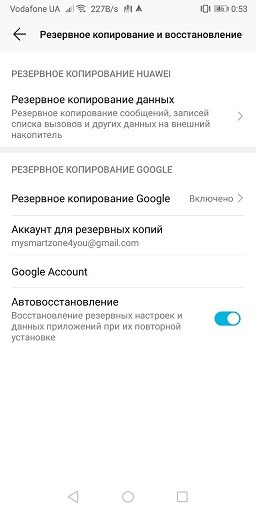
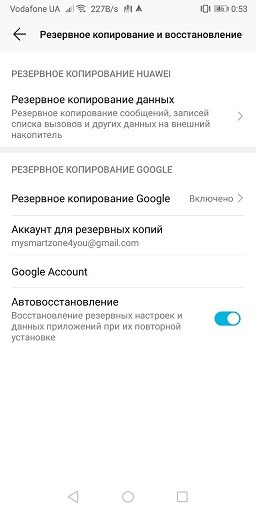
- После полной синхронизации на Андроид возьмите в руки Айфон и войдите в раздел «Параметры».
- Кликните по разделу «Почта, адреса, календари», а затем жмите «Добавить учетную запись».
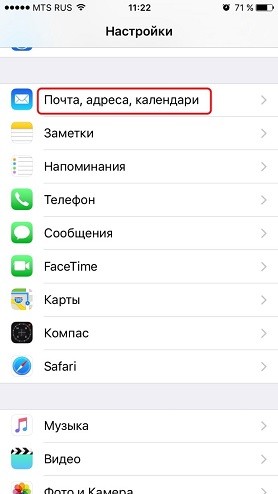
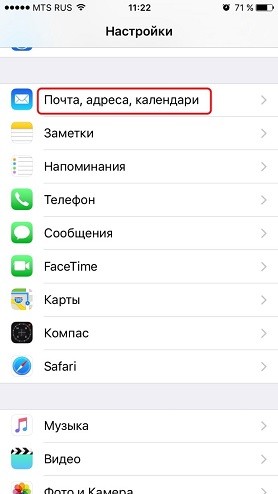
- Из перечня сервисов выберите Гугл и впишите почтовое имя и пароль к ней.
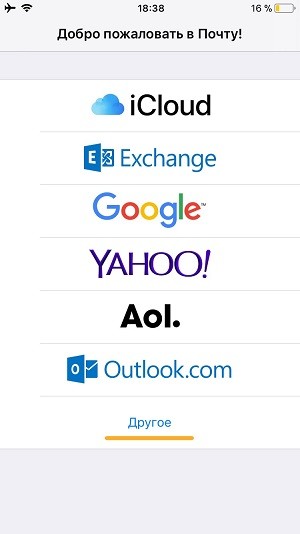
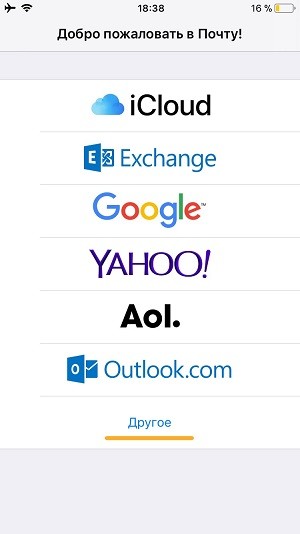
- Начнется автоматическая синхронизация скопированных со старенького телефона данных. Она занимает от нескольких секунд до минуты, поэтому дождитесь ее завершения и временно не запускайте на iPhone другие опции.
Чтобы перекинуть контакты, обычно не требуется много времени. Дольше может занять перенос более тяжеловесных данных: в виде документов, таблиц или презентаций.
Копирование без синхронизации
Если сервисам и приложениям доверить столь важную миссию не хочется, или же все контакты находятся в памяти Андроид устройства, перебросить их можно таким способом:
- На телефоне Android разверните приложение «Контакты» и зайдите в «Настройки».
- Откройте раздел «Импорт / Экспорт».
- Выберите «Экспорт на накопитель».
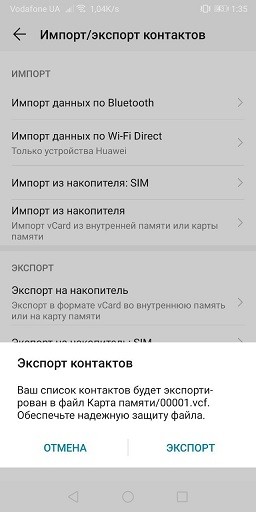
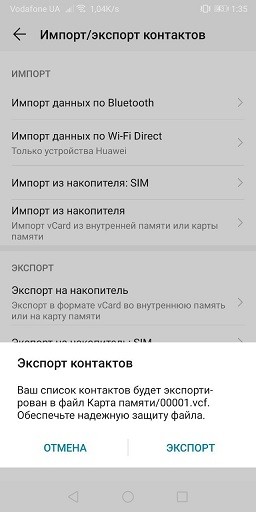
- Теперь откройте любой Email-клиент (например, Gmail или Spark) на телефоне и отправьте послание с прописанным заголовком, и привязанным файлом «vCard» на тот «Email», что будет задействован в Айфоне. Можно привязать и не отсылать, тогда он останется в черновиках, появится на любом девайсе, где будет использоваться этот email.
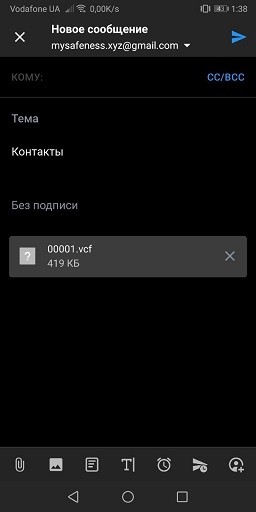
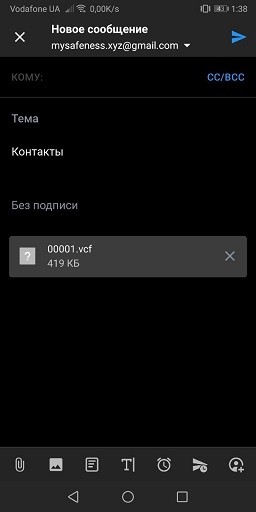
- На iPhone зайдите в приложение «Почта». Подвяжите сюда тот Email, на который вы переслали письмо (или где вы оставили вложенный файл в черновиках).
- Откройте вложенный файл. Система предложит «Создать новые контакты» и «Объеденить с контактами». Выберите то, что подходит вам.
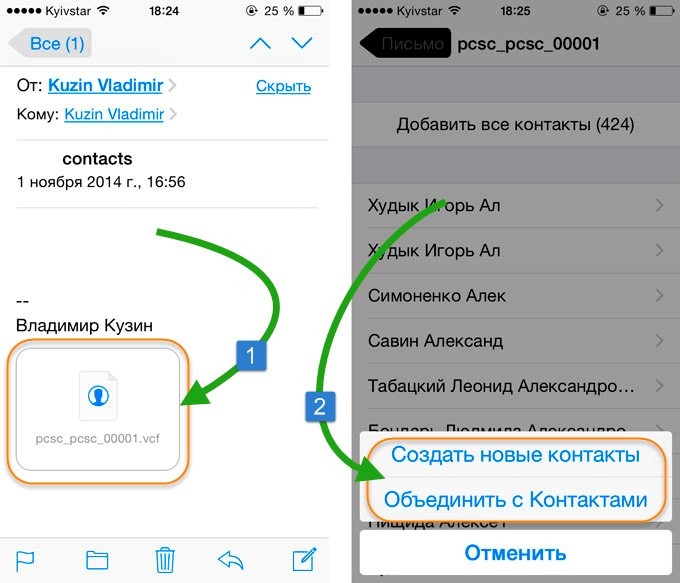
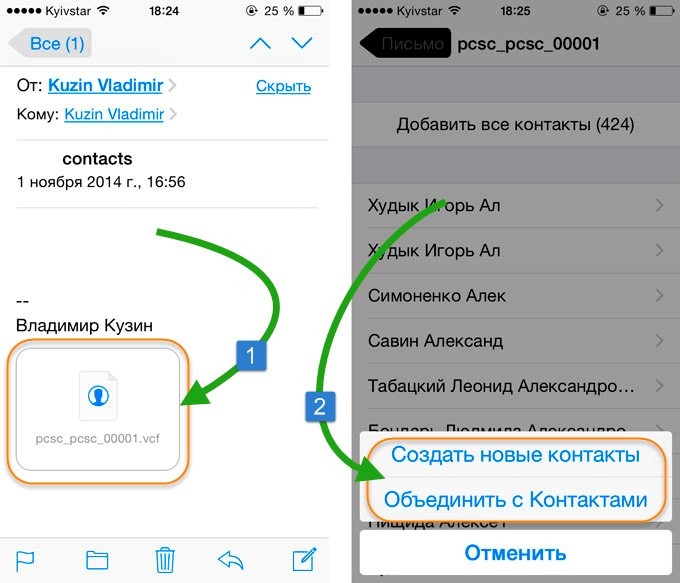
Перенос по Wi-Fi
С помощью кроссплатформенных утилит, специализирующихся на переносе данных через Wi-Fi, можно скинуть инфу с одного гаджета на другой. Загрузите на оба устройства одну из утилит:
- SHAREit – создание точки доступа с парольной защитой на Андроид устройстве. Чтобы подключиться и получить файл, на iPhone просто подключитесь к данной Wi-Fi сети.
- Instashare – работает по принципу «AirDrop». Передать файл с контактами «vcf» можно функцией «Поделиться».


Мессенджеры и облачные хранилища
Передать между устройствами помогут мессенджеры. Создайте файл «vCard», чтобы синхронизировать контакты. Прибегните к функции сохранения в облаке или персональном чате, чтобы получить доступ к этому файлу, авторизовавшись в этом же сервисе с айфона. Скопировать можно в:
- Telegram – есть переписка с самим собой под названием «Избранное». Можно прикрепить любой файл, и он будет доступен с любого устройства.
- Viber – аналогичная функция с чатом «Мои заметки».
- Dropbox – облако с быстрой авторизацией через профили «Apple» и «Google».
Файловый менеджер
Популярный ES-Проводник имеет обширный функционал, подходящий и для транспортировки «V-кард» файла с первого гаджета на второй. Установите его на Android и запустите:
- Зайдите в: «Меню» – «Средства» – «Менеджер сетей», – и тапните «Создать точку доступа».
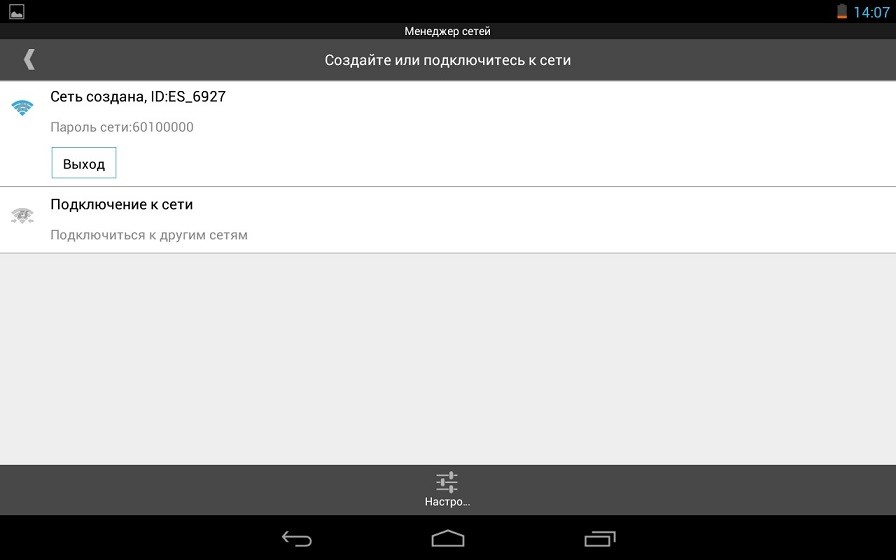
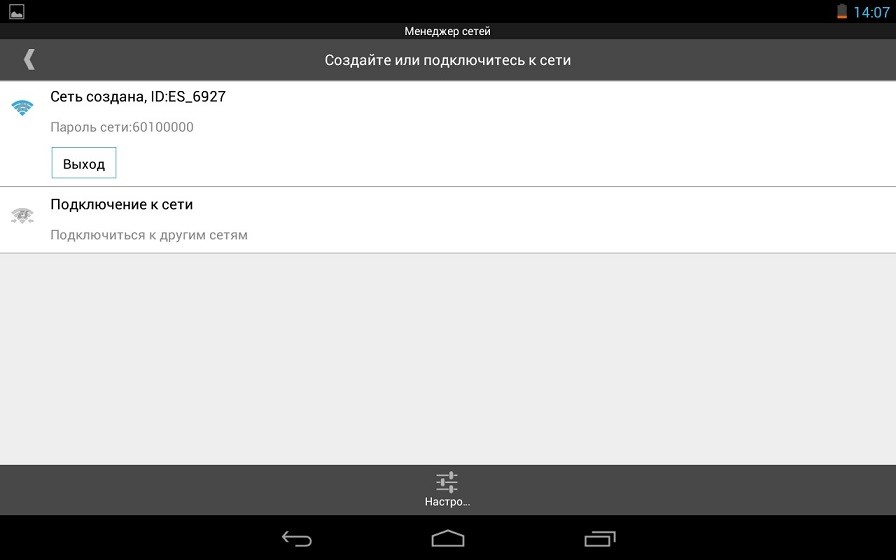
- С iPhone подсоединитесь к Вай-Фай точке.
- Найдите на Андроиде нужный файл, и длинным тапом по нему откройте «Еще», потом жмите «Отправить».
- После обнаружения в локальной сети второго устройства станет доступным принятие на нем «vCard».
Через протокол FTP
Данный протокол разрешает простую передачу данных в локальной сети. Родных функций у iOS для работы протокола не наблюдается, поэтому нужно использовать FTP-клиенты, для подключения к серверу.
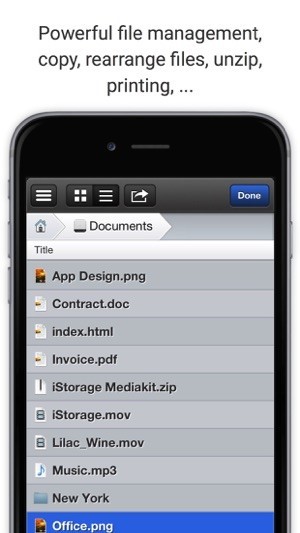
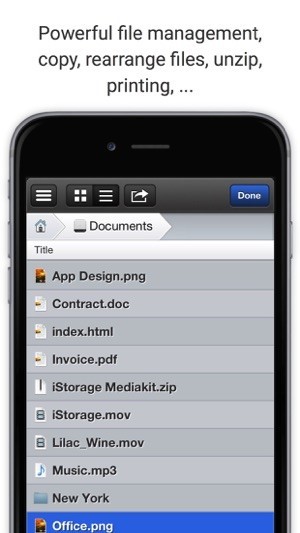
Для реализации:
- Установите на Айфон программу «iStorage» или ее аналог (FTP-клиент).
- На Андроиде загрузите FPT-сервер. В этом поможет утилиты «FTP-Server» или «Banana Studio».
- Запустите утилиту на Андроиде, выставите значение «Anonymous» в положение активен и включите сервер. При этом смартфон должен подключен быть к Wi-Fi домашнего роутера.
- Подключите iPhone к домашней сети. В «iStorage» введите IP-адрес FTP-сервера и подключитесь без логина и пароля.
- Создайте файл, в котором находятся контакты.
- Через FTP-клиент найдите этот файл в папке «Download» (если не изменяли) и перенесите на Айфон.
- Запустите этот файл и сохраните сведенья о номерах в памяти Айфона.
С помощью «Яндекс.Переезд»
Эта утилита целенаправленно помогает передать номера телефонов на устройство с другой ОС:
- Загрузите и инсталлируйте приложения на два девайса.
- На Android телефоне запустите утилиту и авторизуйтесь с помощью своего Яндекс профиля. Загрузите контакты и получить логин и пин-код.
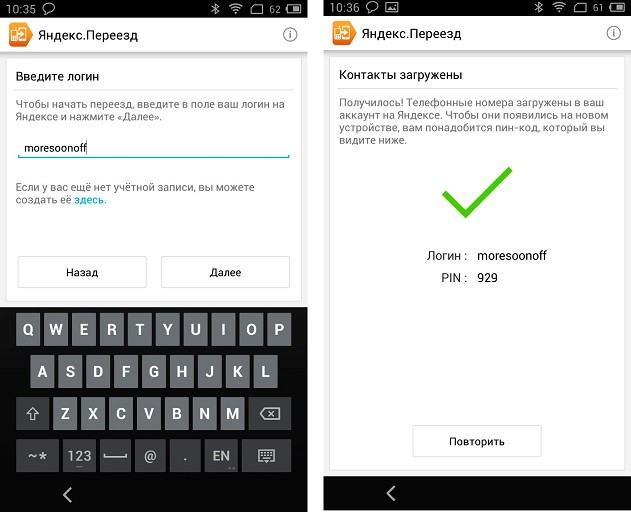
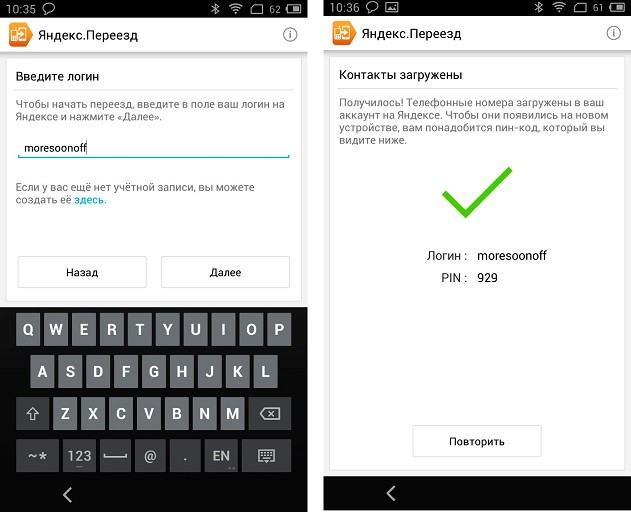
- На iPhone доберитесь до опции «Почта, адреса, календари» и щелкните «Новая учетная запись».
- Выберите «Другое» и заполните форму. Напротив:
- «Сервер» – пропишите «Yandex.ru».
- «Пользователь» – укажите «Login».
- «Password» – это ваш пин-код.
- «Описание» – напишите Yandex.
- Жмите «Готово». Устройства синхронизируют информацию по контактам.
Работает приложение на всех моделях, начиная с iPhone 5s, 6, 6s и заканчивая всеми, кто старше.
С помощью SIM-карты
Sim-карта способна вместить 50 номеров в свою память. Если этого достаточно, можно и ее рассмотреть, как носитель данных:
- В телефоне с ОС Android тапните по «Контакты», зайдите в параметры и кликните «Экспорт на накопитель»: SIM.
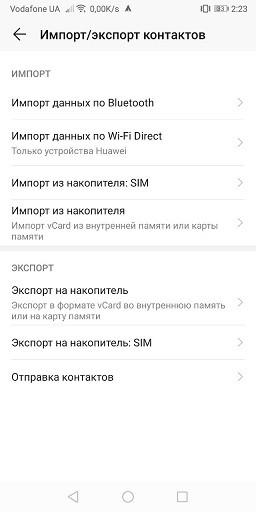
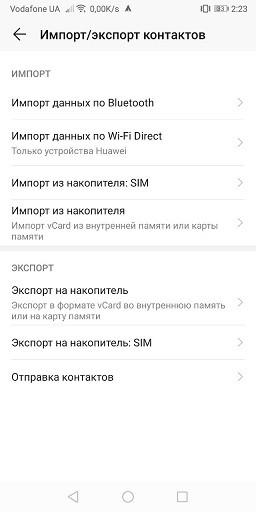
- В «яблочном» телефоне, в разделе «Почты» нажмите «Импортировать контакты SIM».
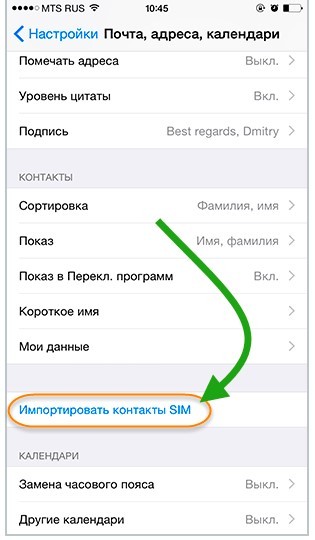
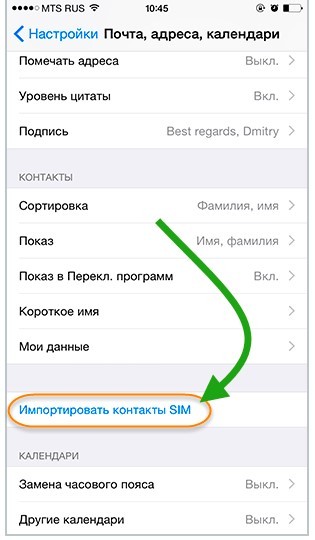
- Готово.
Переброс через iTunes
В айтюнс есть функция, разрешающая перекинуть на подсоединенный к компьютеру Айфон сохраненный в Google профили контактов:
- Подключив смартфон, перейдите в «Сведения».
- Поставьте птичку напротив «Синхронизировать контакты с:».
- Выберите «Windows Contacts» для перетаскивания контактов с Гугл.
- Кликайте «Применить» и дождитесь окончания процесса.
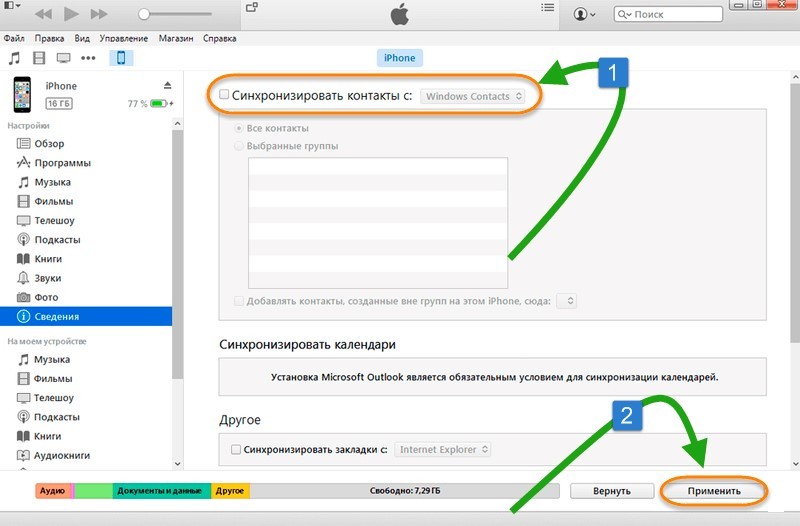
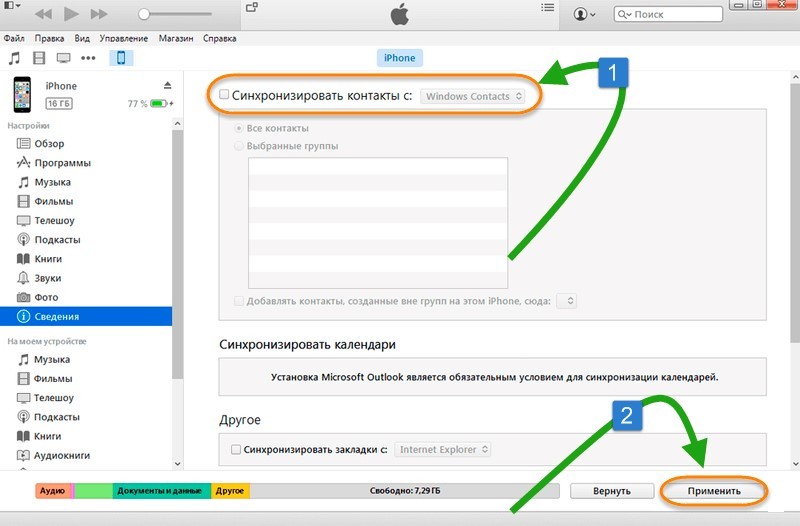
Wondershare TunesGO для ПК
Если в свободном доступе имеется девайс на «Виндовс», то вам волне под силу реализовать передачу файлов через «Wondershare TunesGO».
Для этого:
- Установите «Wondershare TunesGO» на ПК.
- Подключите через лайтнинг «яблочный» девайс.
- Подключите через «Micro-USB» старенький телефон.
- Запустите программу, подтянув оба девайса в ней. Приоритетом выберите старый.
- Зайдите в раздел «Information», выберите «Contacts» и кликните «Export».
- В качестве места экспорта выберите Айфон.
- Проверяйте свою записную книжку на Айфоне.
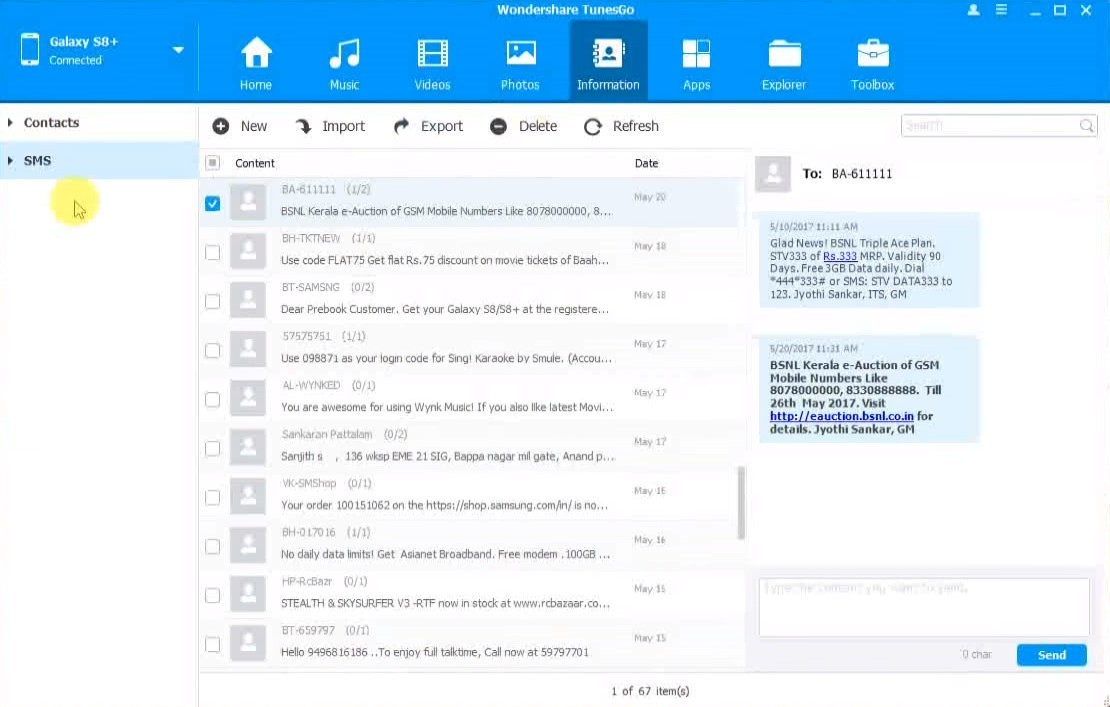
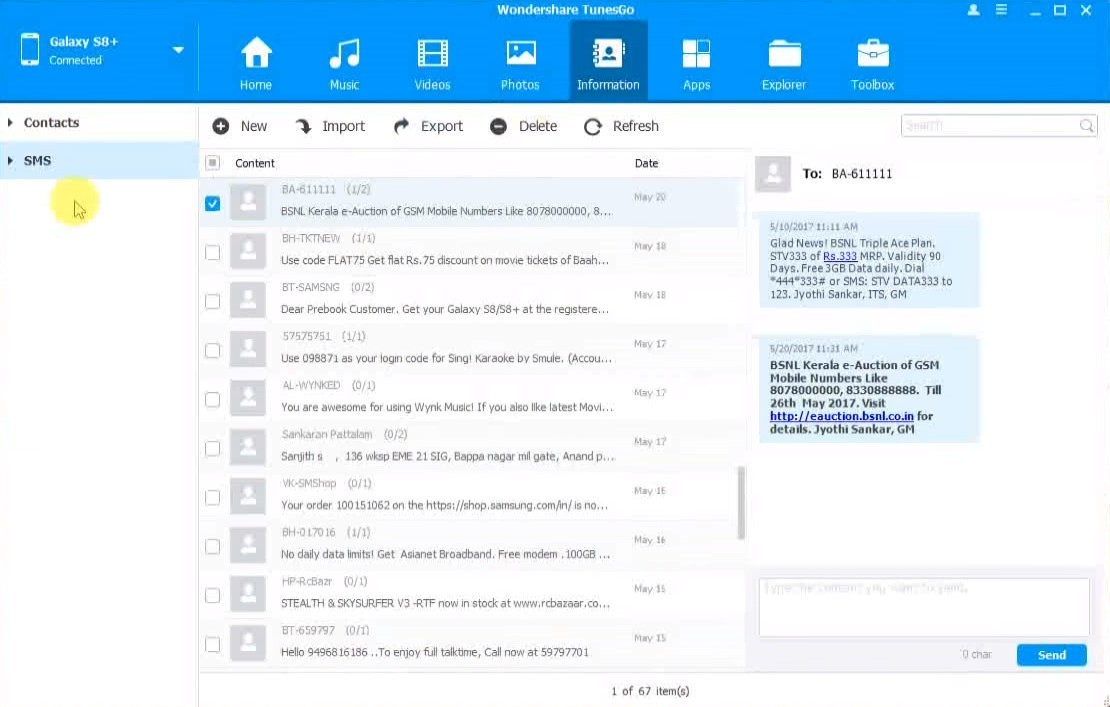
Способы 6 для переноса контактов с Android на iPhone

 Логин
Логин
- РЕГИСТРАЦИЯ
- Выйти
- магазин
- Продукт

- iOS инструменты
 Восстановление данных iPhone
Восстановление данных iPhone Восстановление системы iOS
Восстановление системы iOS Резервное копирование и восстановление данных iOS
Резервное копирование и восстановление данных iOS iOS Screen Recorder
iOS Screen Recorder MobieTrans
MobieTrans Передача iPhone
Передача iPhone iPhone Eraser
iPhone Eraser Телефонный перевод
Телефонный перевод iOS Unlocker
iOS Unlocker Бесплатный HEIC Converter
Бесплатный HEIC Converter - Инструменты Android
 Android Восстановление данных
Android Восстановление данных Разбитое извлечение данных Android
Разбитое извлечение данных Android Резервное копирование и восстановление данных Android
Резервное копирование и восстановление данных Android MobieTrans
MobieTrans Телефонный перевод
Телефонный перевод - Сервисные инструменты
 Восстановление данных
Восстановление данных Blu-Ray плеер
Blu-Ray плеер Mac Cleaner
Mac Cleaner DVD Creator
DVD Creator - Видео инструменты
 Видео конвертер Ultimate
Видео конвертер Ultimate Редактор видео
Редактор видео Screen Recorder
Screen Recorder Создание слайд-шоу
Создание слайд-шоу - Бесплатные онлайн инструменты
 Бесплатный онлайн видео конвертер
Бесплатный онлайн видео конвертер Бесплатный онлайн аудио конвертер
Бесплатный онлайн аудио конвертер Бесплатный онлайн аудио рекордер
Бесплатный онлайн аудио рекордер Бесплатный онлайн видео компрессор
Бесплатный онлайн видео компрессор Бесплатный онлайн-компрессор изображений
Бесплатный онлайн-компрессор изображений Бесплатный онлайн PDF Compressor
Бесплатный онлайн PDF Compressor Бесплатный онлайн конвертер HEIC
Бесплатный онлайн конвертер HEIC Бесплатный онлайн рекордер экрана
Бесплатный онлайн рекордер экрана Бесплатный онлайн видео Столяр
Бесплатный онлайн видео Столяр - приложения
 Блокировка экрана iPhone
Блокировка экрана iPhone PicSafer
PicSafer Игра-головоломка Куб
Игра-головоломка Куб
- iOS инструменты
- Скачать

- iOS инструменты
 Восстановление данных iPhone
Восстановление данных iPhone Восстановление данных iPhone
Восстановление данных iPhone Восстановление системы iOS
Восстановление системы iOS Восстановление системы iOS
Восстановление системы iOS Резервное копирование и восстановление данных iOS
Резервное копирование и восстановление данных iOS Резервное копирование и восстановление данных iOS
Резервное копирование и восстановление данных iOS iOS Screen Recorder
iOS Screen Recorder MobieTrans
MobieTrans Передача iPhone
Передача iPhone Передача iPhone
Передача iPhone iPhone Eraser
iPhone Eraser Телефонный перевод
Телефонный перевод iOS Unlocker
iOS Unlocker
- iOS инструменты
Как перенести контакты с Андроида на Айфон: пошаговая инструкция
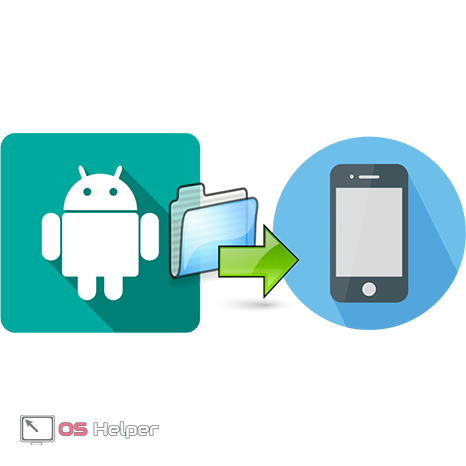
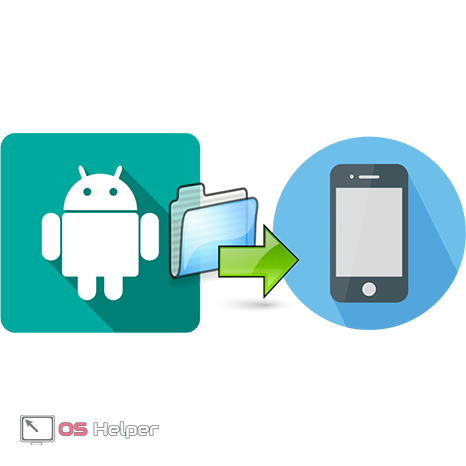 Есть несколько способов, как перенести контакты с Андроида на Айфон. В этой статье мы постараемся рассказать обо всех актуальных вариантах. Они помогут без проблем перейти с одной операционной системы на другую.
Есть несколько способов, как перенести контакты с Андроида на Айфон. В этой статье мы постараемся рассказать обо всех актуальных вариантах. Они помогут без проблем перейти с одной операционной системы на другую.
Копирование при помощи синхронизации
Самые популярные и удобные способы переноса контактов с Android на iPhone – это приложение Move to iOS и синхронизация с аккаунтом Google. Они позволяют скопировать телефонную книгу и восстановить всю остальную информацию.
Такой перенос контактов возможен только для последних поколений iPhone: X, 8, 7, 6, 5S, SE. iPhone 5 и iPhone 5C Apple перестала поддерживать еще в версии iOS 10.3.2. Обладателям таких телефонов придется воспользоваться копированием без синхронизации.
Приложение Move to iOS
Программа позволит безболезненно перейти со смартфона на Андроиде или Windows на продукцию Apple. Она копирует не только телефонные номера, но и остальные данные: историю сообщений, заметки, аккаунты и закладки в браузере. Приложения, которые доступны и на iOS, тоже будут перенесены.
По аналогии с этой программой были созданы и другие, например, Яндекс.Переезд. Проект не смог задержаться на рынке, и разработчики его уже закрыли.
Важно! Move to iOS подходит только для первоначальной настройки iPhone. Если ее уже закончили, придется сбросить уже имеющиеся данные на iOS или перевести контакты другим способом.
Перенос проходит следующим образом:
- Подключите оба смартфона к Wi-Fi. Убедитесь, что на iPhone достаточно памяти для всех данных. Найдите приложение Move to iOS в Гугл Плей Маркете для Android и загрузите его.
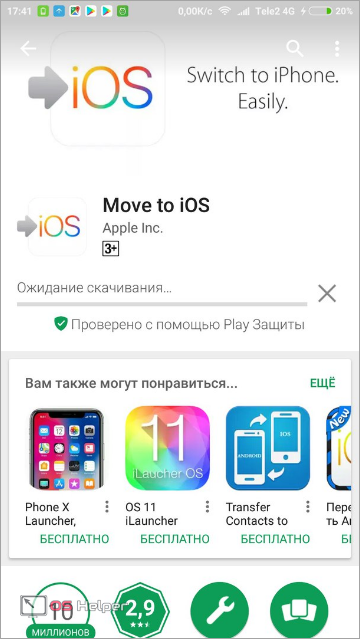
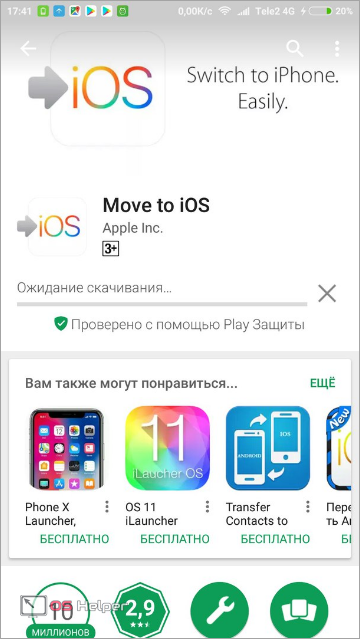
- Откройте приложение. Пройдите все пункты настройки, пока на экране не появится поле для ввода кода.
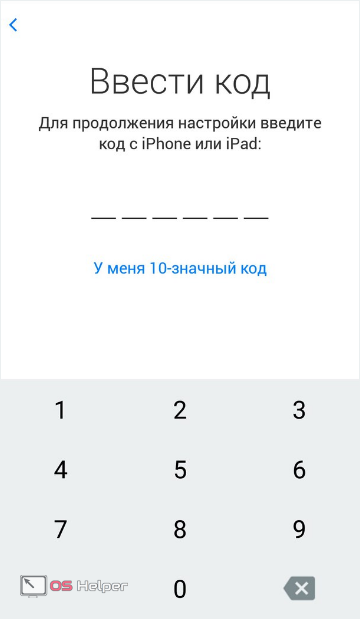
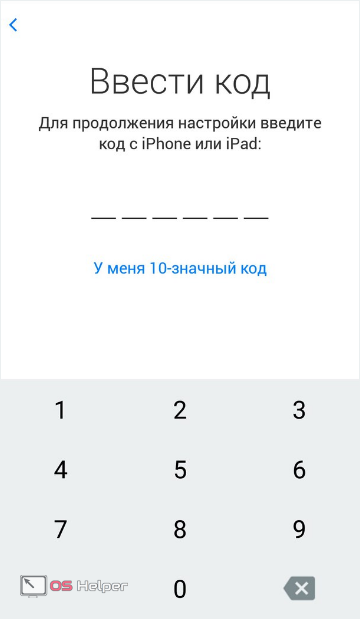
- Начните первоначальную настройку нового устройства с iOS. Когда дойдете до пункта «Программы и данные», выберите в нижнем меню «Перенести данные с Android».
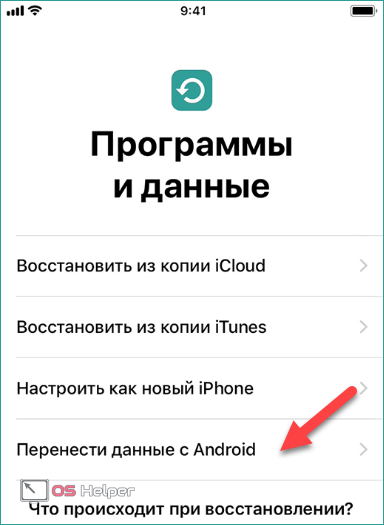
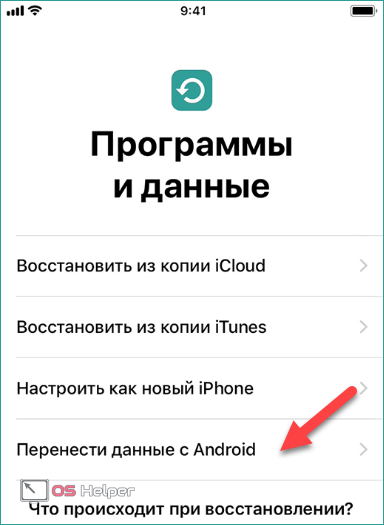
- Откроется окно с кратким описанием приложения Move to iOS. Нажмите на кнопку «Дальше».


- Появится код, который потребуется в дальнейшем, чтобы перенести контакты с Андроида на Айфон.
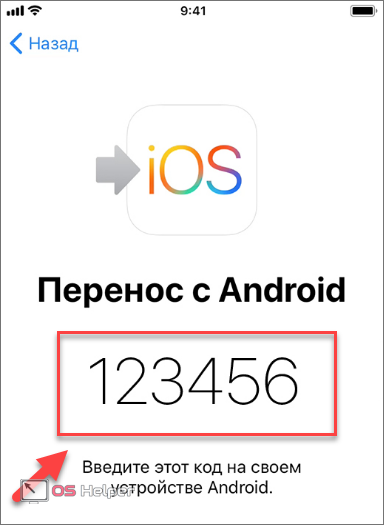
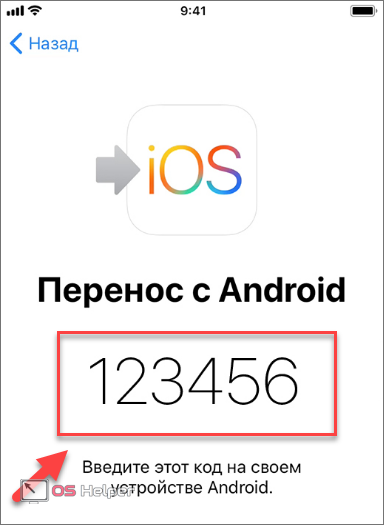
- Введите код в специальное поле в приложении Move to iOS на Андроиде. Дождитесь, пока появится экран «Перенос данных». Выберите содержимое, которое нужно переписать на новый гаджет от Apple.
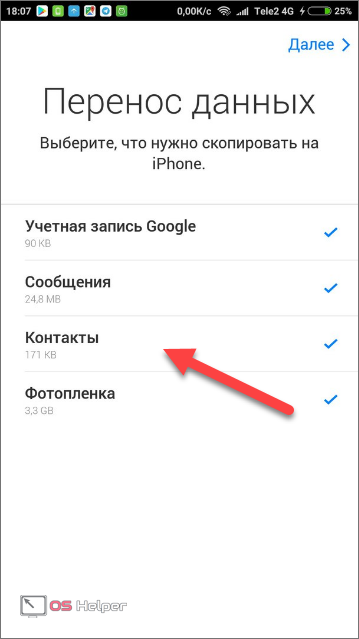
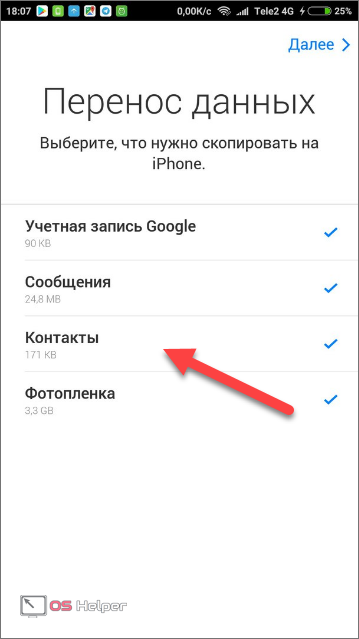
- Начинается копирование данных. Время операции зависит от количества телефонных номеров и скорости Wi-Fi. Когда перенос завершен, остается нажать на «Готово».
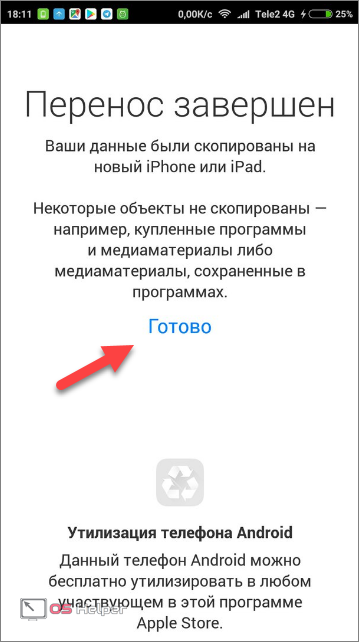
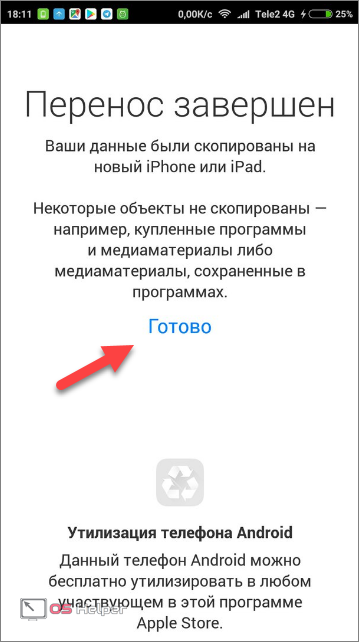
Так можно передать всю информацию на смартфоне всего за 5–10 минут.
Использование синхронизации с сервисами Google и Outlook
Подобный способ перенести контакты с Андроида на Айфон подойдет в том случае, если такую возможность упустили при первоначальной настройке. Весь процесс заключается в следующем:
- Откройте настройки iPhone. Перейдите в пункт меню «Учетные записи и пароли».
- Нажмите на «Добавить учетную запись».
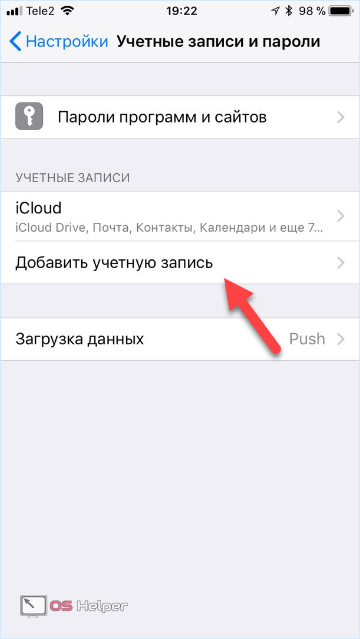
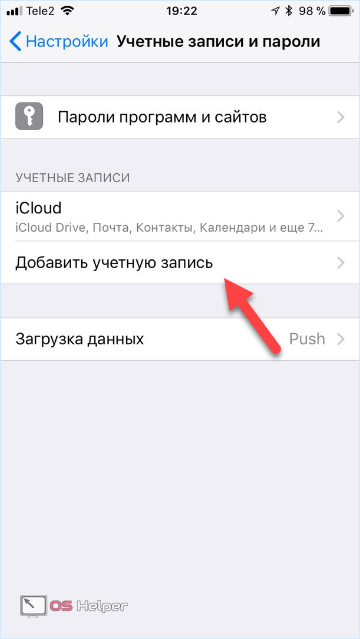
- Среди предложенных вариантов выберите почту Google или Outlook.com.
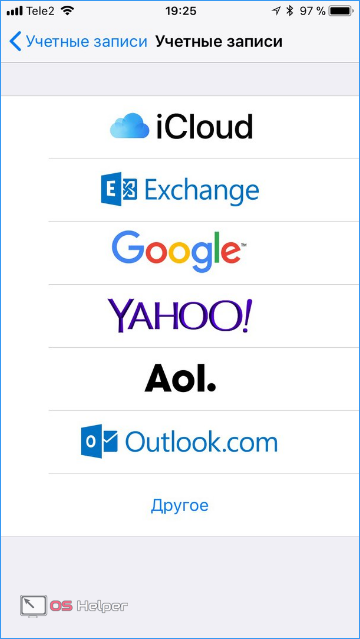
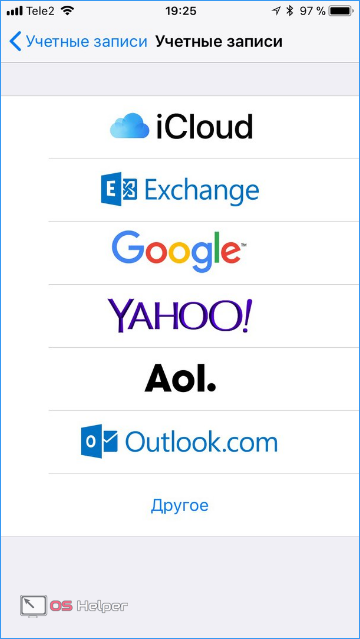
- Введите логин и пароль учетной записи и нажмите «Далее».
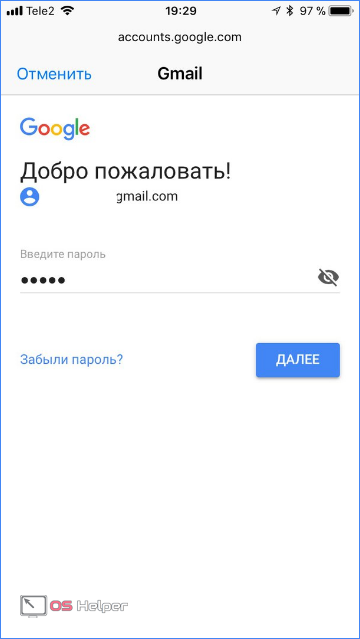
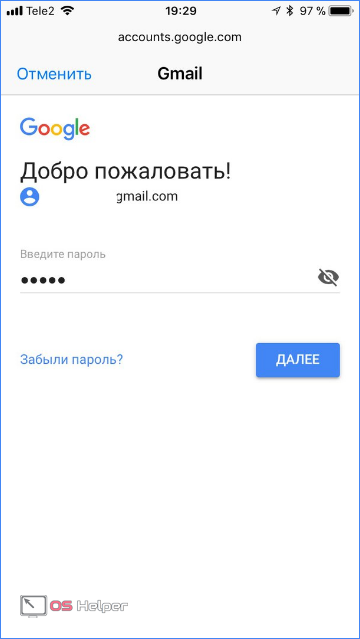
- На экране будут варианты, какие данные перенести. Найдите пункт «Контакты» и поставьте переключатель в положение ВКЛ. В конце нажмите «Сохранить».
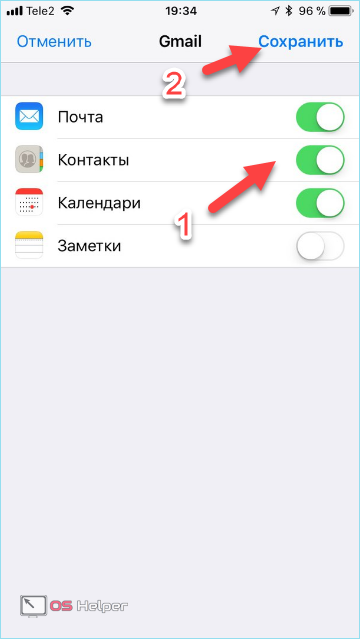
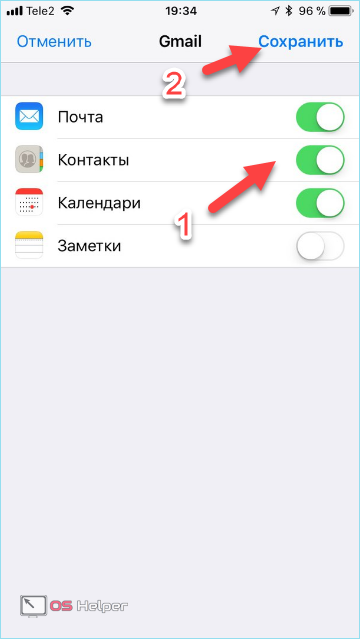
Знайте! Контакты с аккаунта будут перенесены в телефонную книгу Айфона только после ее открытия. Иногда это занимает несколько минут.
Копирование без синхронизации
Если нет возможности перекачать информацию с одного устройства на другое, доступны и другие варианты переноса:
- копирование через iTunes;
- передача через почту Gmail;
- перенос с СИМ-карты;
- использование сторонних программ.
Многие ищут способы передать телефонные номера через Bluetooth, но в продукции Apple такая возможность не предусмотрена. Функция блютуз используется только для подключения гарнитуры или магнитолы автомобиля.
Копирование через iTunes
В старых версиях iTunes была возможность перекинуть контакты из Outlook, Windows и Google прямо на компьютере. В последнем обновлении такой функции уже нет. Поэтому придется пользоваться дополнительными программами.
Важно! Потребуется помощь приложения с доступом к файлам. Нужно скачать его на iPhone. Идеально подходит RManager, но есть и другие варианты: GoodReader, iZip Pro, Parallels Access или FileApp.
- Скачайте RManager, а затем подготовьте сами телефонные номера. Через компьютер зайдите на почту Gmail и авторизуйтесь. Найдите вкладку Gmail в левом верхнем углу страницы. В выпадающем меню выберите подкатегорию «Contacts».
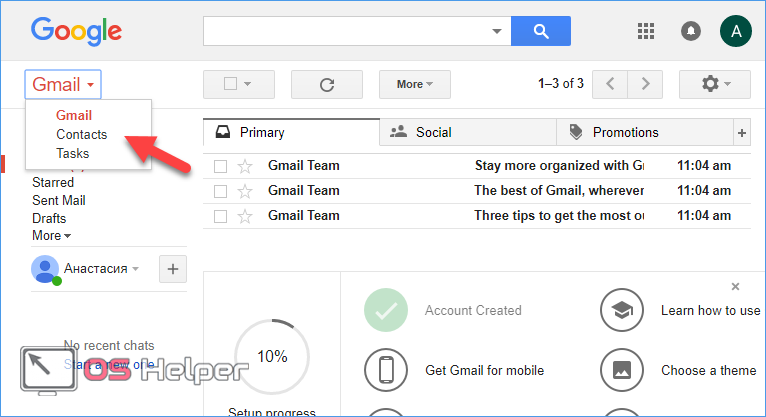
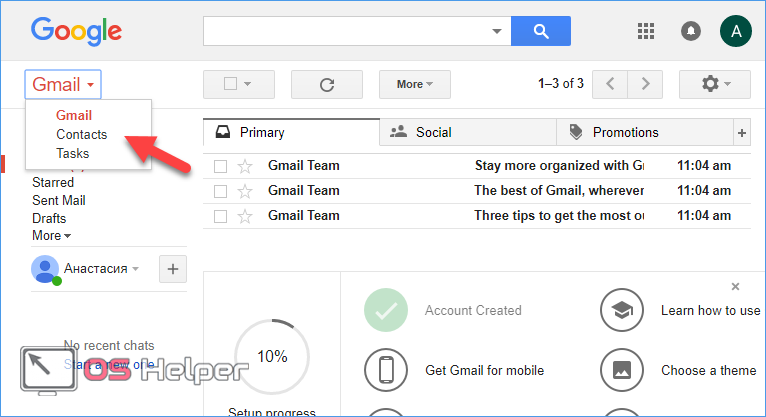
- В новом окне откроется сервис Google Contacts. В верхнем меню найдите вкладку «Еще» и выберите среди предложенных вариантов «Экспорт».
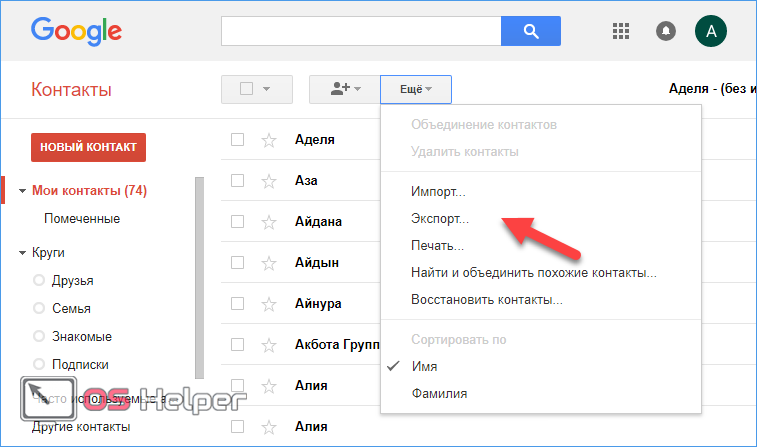
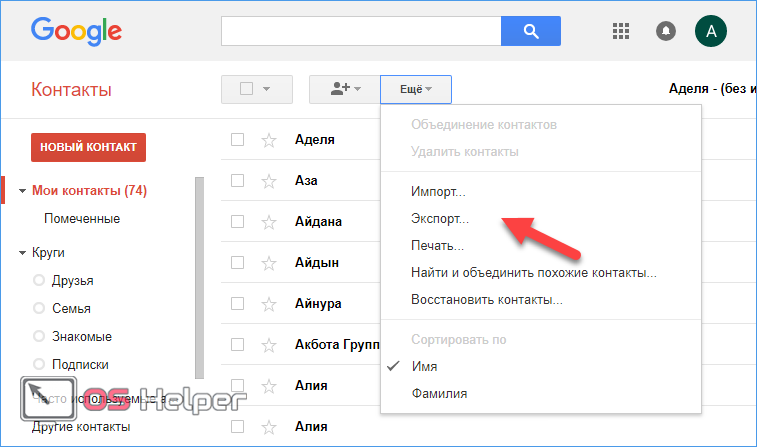
- В качестве формата для экспорта выберите vCard. Документ будет помещен в папку «Загрузки» вашего компьютера. Перемещение идет также в фоновом режиме, поэтому можно продолжать пользоваться другими программами на ПК.
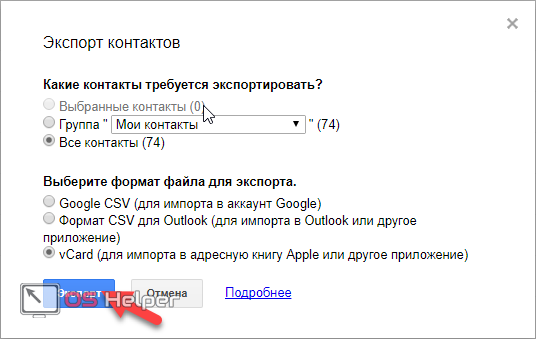
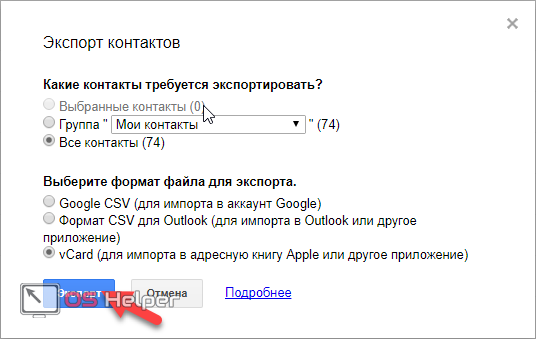
- Подключите iPhone USB-кабелем к компьютеру и откройте iTunes. Нажмите на пиктограмму с изображением телефона.
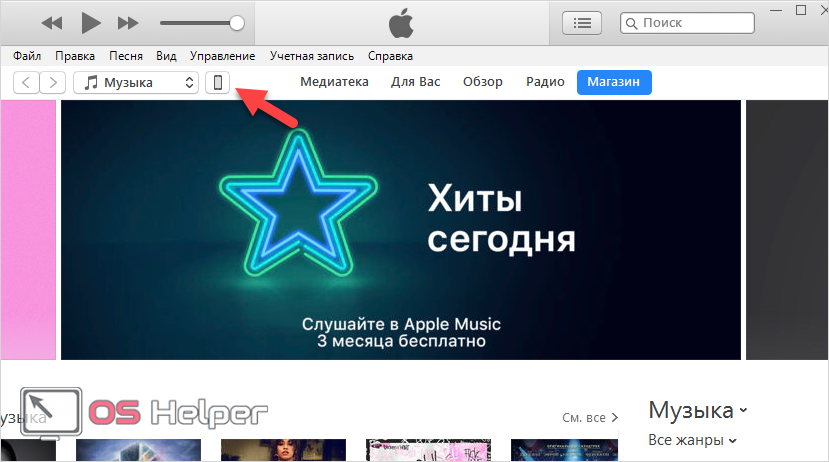
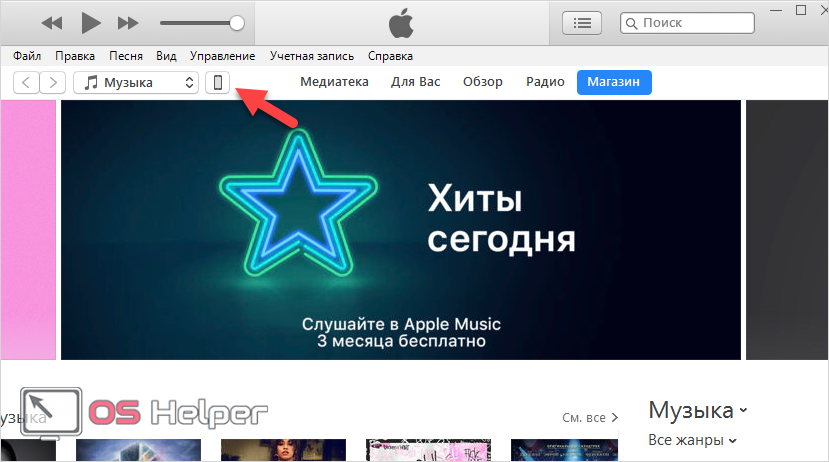
- Во вкладке «Общие файлы» откройте «RManager».
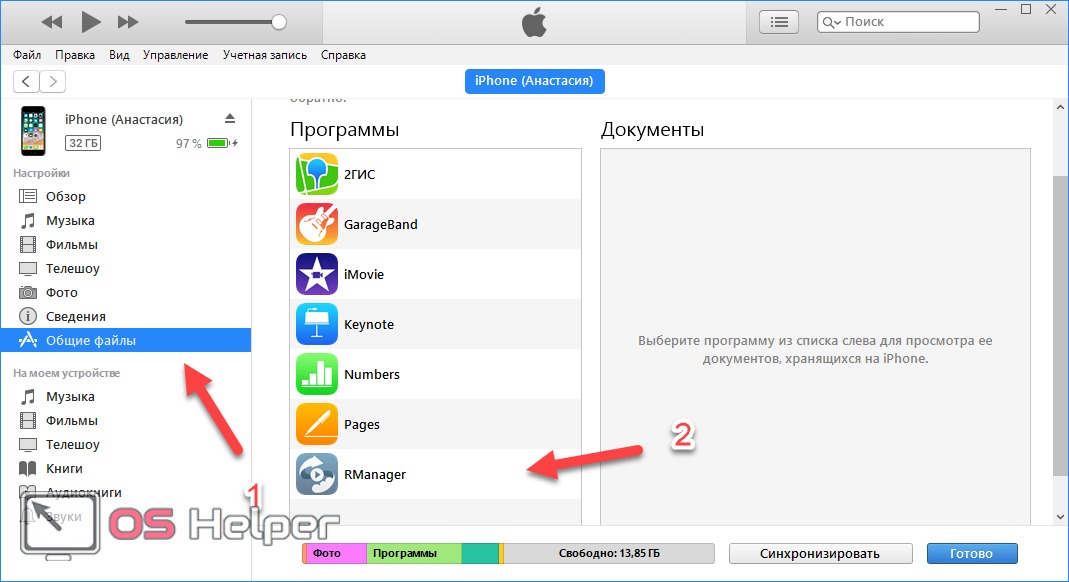
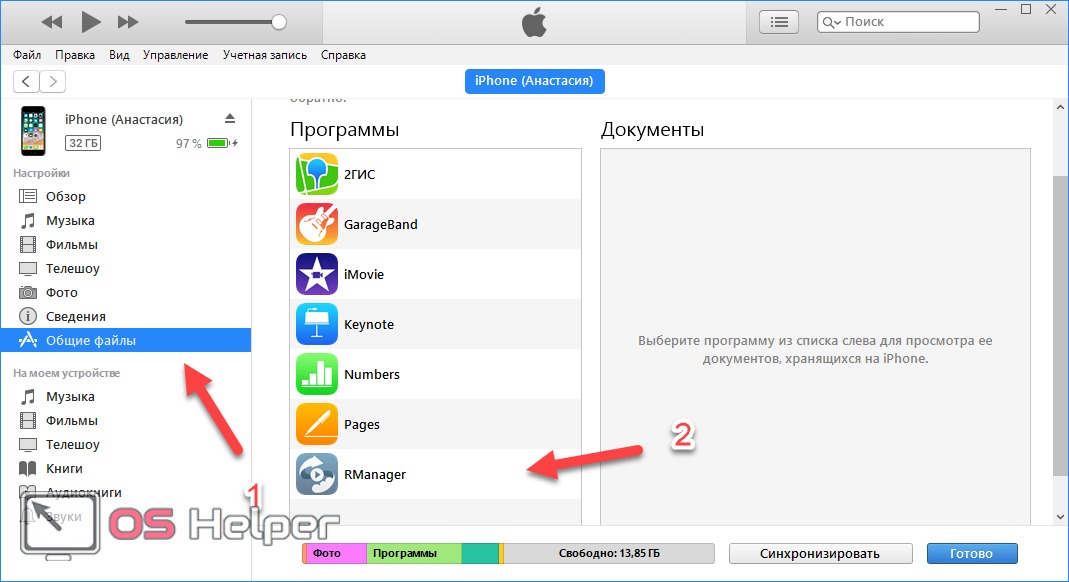
- Кликните на «Добавить файл…».
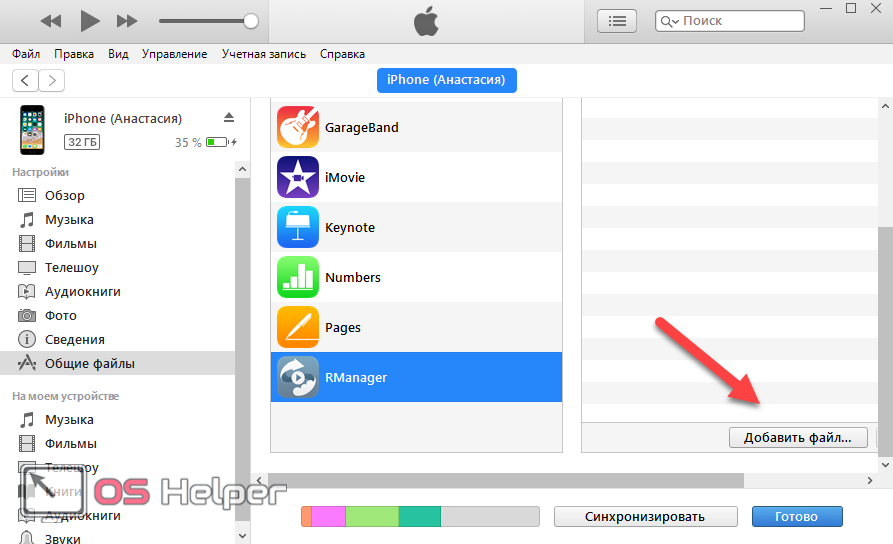
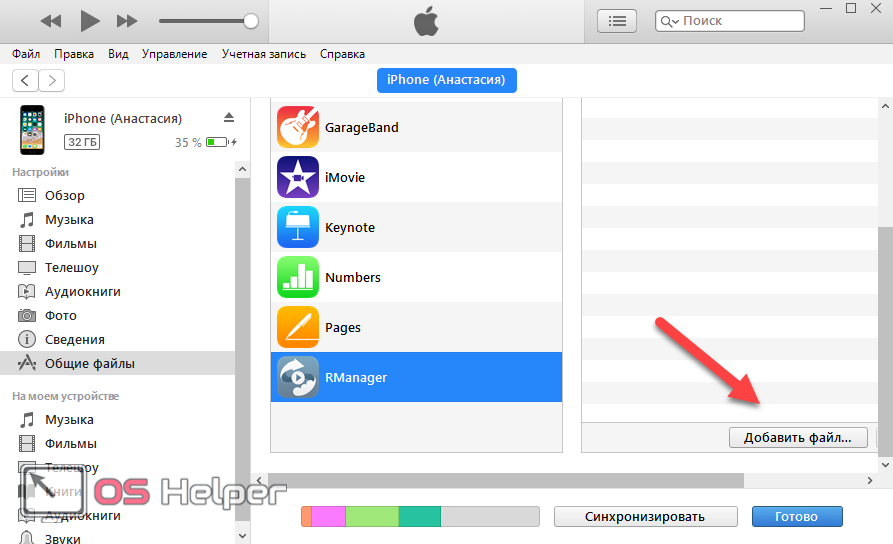
- Выберите документ с контактами. Еще можно просто перетащить его в iTunes.
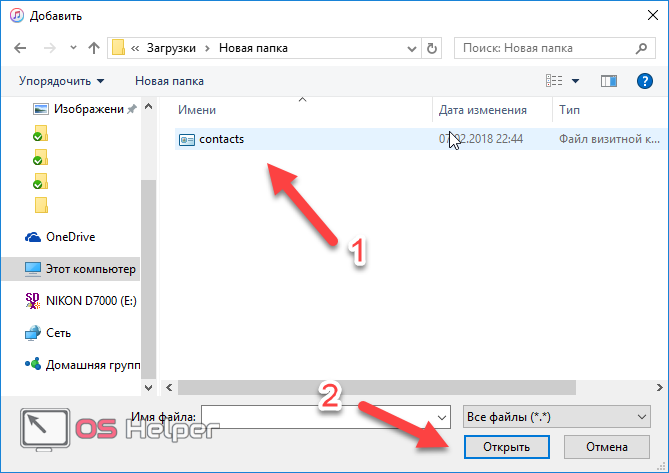
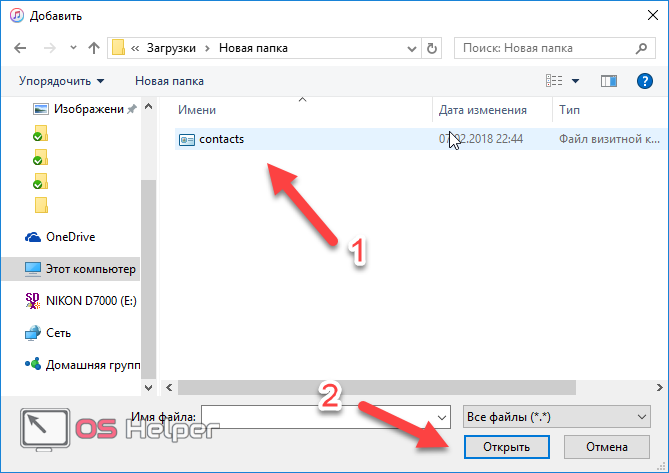
- Откройте RManager на iPhone, зайдите в раздел «Мои файлы» и найдите копию контактов, которую ранее туда перетащили.
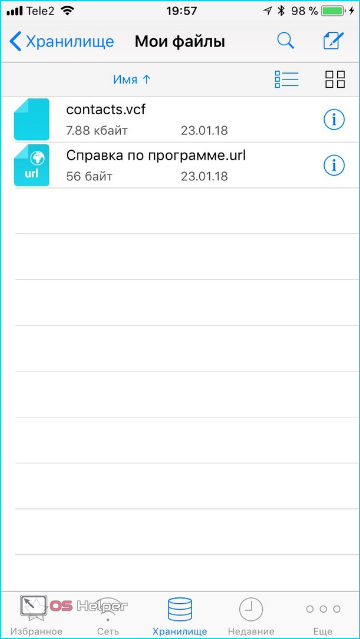
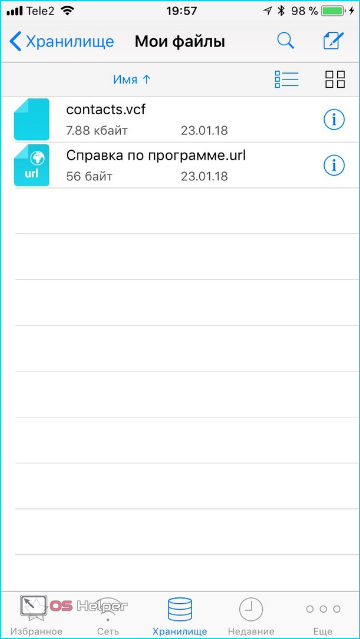
- После клика на нужный файл, появится подобное сообщение. Выберите «Открыть в…»
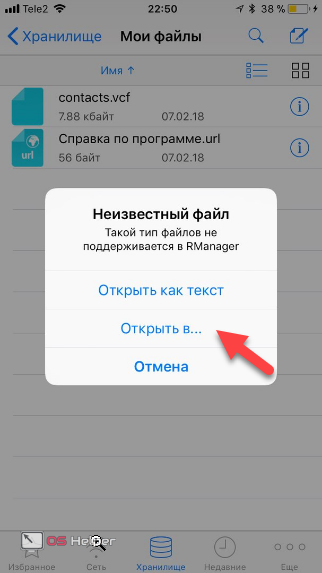
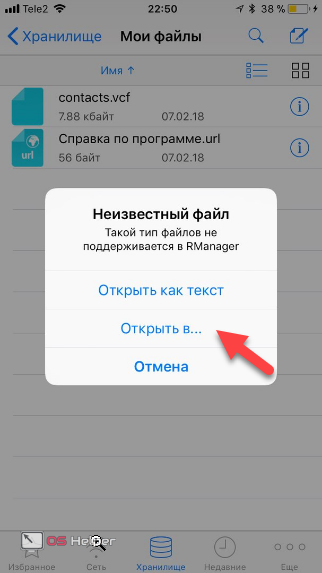
- В появившемся меню выберите «Скопировать в Контакты».
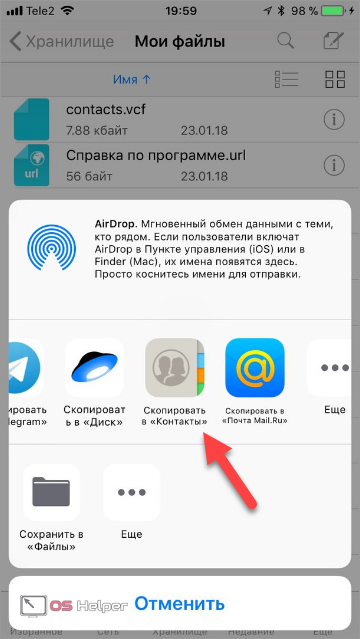
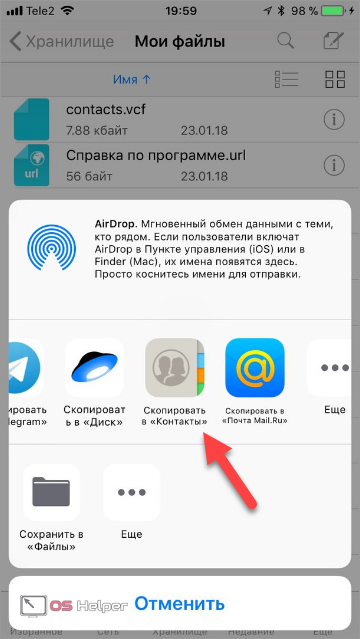
Телефонная книга будет скачана за несколько секунд.
Передача через почту Gmail
Данный вариант подойдет, если нужно срочно перевести телефонную книгу с Андроида на Айфон, но нет времени на синхронизацию.
Перенос происходит так:
- Зайдите в телефонную книгу смартфона на Android и откройте настройки. Обычно для этого нужен значок из трех параллельных полосок на экране или корпусе телефона. Найдите пункт «Импорт и экспорт».
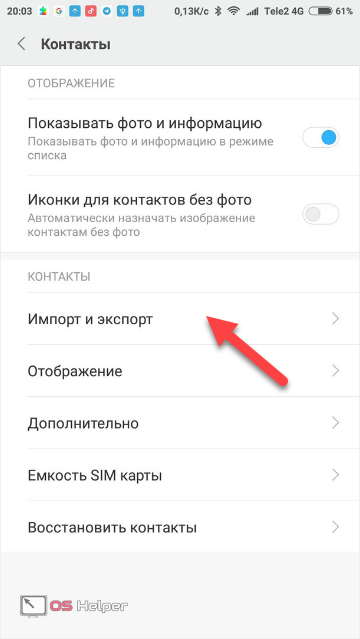
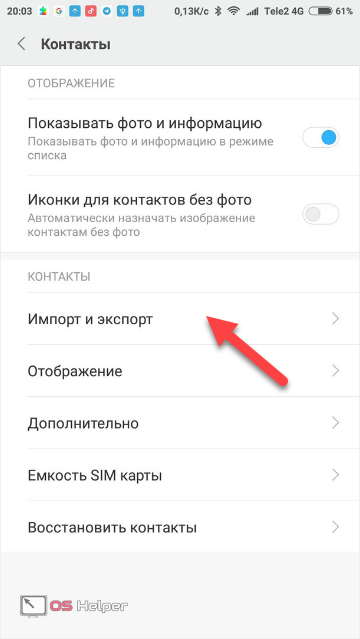
- Нажмите на кнопку «Экспорт в память». На устройстве автоматически будет создана копия vCard с расширением VCF.
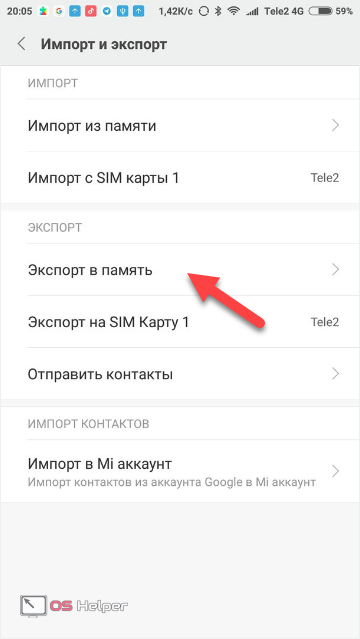
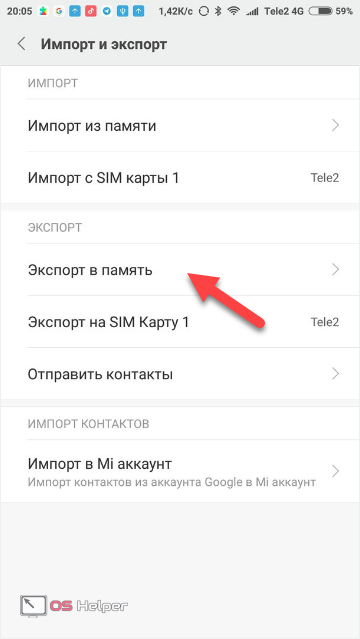
Важно! Название нужной вкладки зависит от модели телефона. Иногда оно отличается от предложенного в этой инструкции варианта.
- Найдите нужный документ в диспетчере файлов. Выделите его, нажмите на кнопку «Отправить» и перешлите по почте Gmail.
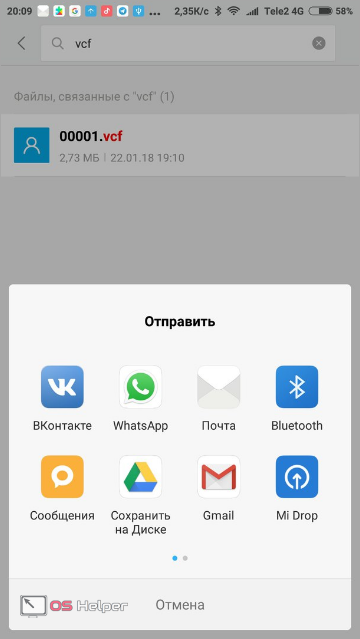
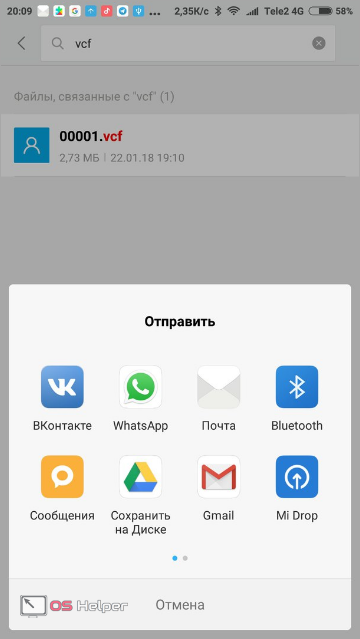
- В графе «Кому» можно указать ваш iCloud или любой удобный электронный адрес. Еще можно оставить сообщение в черновиках, а затем открыть его на смартфоне.
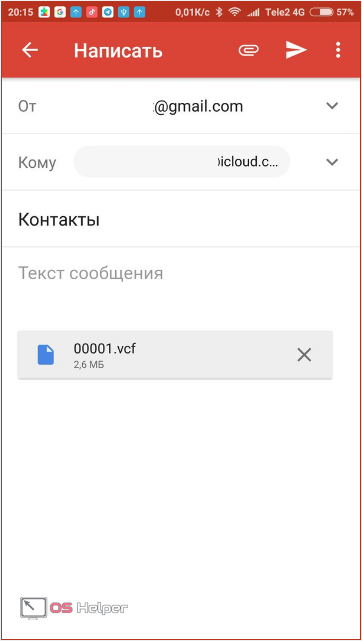
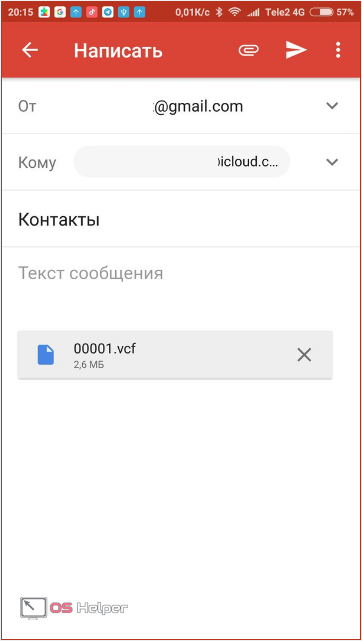
Знайте! Если перебросить файл через черновик, он надолго сохранится в почтовом ящике. Можно открыть его с любого устройства Apple и
6 способов переноса контактов с Android на iPhone
«Я только что получил свой новый iPhone 7, но проблема в том, что все мои контакты сохранены на телефоне Android, как перенести контакты с Android на iPhone? Пожалуйста, помогите». Нельзя отрицать привлекательность новых iPhone, поскольку Apple по-прежнему остается самым продвинутым брендом смартфонов в мире. Таким образом, некоторые пользователи Android модернизируют свой смартфон до нового iPhone. С другой стороны, все больше и больше людей становятся владельцами нескольких устройств, у которых есть и устройство Android, и iPhone, чтобы получить больше преимуществ.Им обычно нужно перенести контакты с Android на iPhone , но они боятся потерять существующие контакты.
Это делает переключение телефона необходимым навыком для пользователей смартфонов. На самом деле, перенос контактов с Android на iPhone не так уж и сложен, и для этого достаточно просто вынуть SIM-карту из одного устройства и вставить ее в другое. Если вы планируете перенести контакты со смартфона Android на новый iPhone, вот шесть простых способов.В этом руководстве вы можете узнать обо всех простых способах и найти наиболее подходящий для вашей ситуации. Кроме того, вы можете шаг за шагом следовать нашим руководствам, чтобы просто перенести контакты с Android на iPhone.
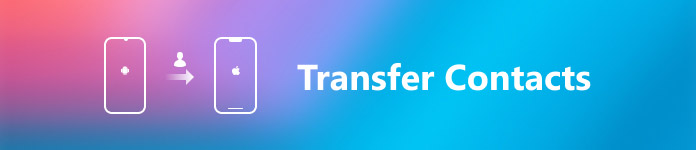
Часть 1: Перенос контактов с Android на iPhone с помощью передачи по телефону
При переносе контактов с Android на iPhone обычные люди обычно беспокоятся о двух вещах: метод слишком сложен для выполнения, а текущие данные на iPhone будут повреждены , Есть ли какой-нибудь простой способ переместить контакты с Android на iOS, не прерывая существующие данные? Apeaksoft Phone Transfer — это ответ, который вы ищете.Его основные характеристики:
1. Простота использования. Это приложение для передачи данных с телефона может передавать контакты с Android на iPhone в один клик.
2. Трансфер в обе стороны. Вы можете просто перемещать контакты с Android на iPhone, с iPhone на Android, с iPhone на iPhone или с Android на Android с помощью Phone Transfer.
3. Выборочно передать. Помимо контактов, он поддерживает фотографии и другие мультимедийные файлы. Вы можете решить передать определенный тип данных или все данные за один раз.
4.Никаких повреждений существующих контактов. Самым большим преимуществом передачи по телефону является отсутствие повреждения текущих данных на целевом устройстве во время передачи.
5. Быстрее и безопаснее. Он использует физическое соединение для передачи данных между Android и iPhone, что быстрее и безопаснее.
6. Повышенная совместимость. Phone Transfer поддерживает все модели iPhone и телефоны Android, включая iPhone X / 8/8 Plus / 7/7 Plus / 6 / 6s / 5 / 5c / 5s / 4, Samsung Galaxy S8 / S7 / S6 / Note 8 / Note 7. / Note 6 / Note 5 и другие телефоны Android, выпущенные LG, HTC, Google, Sony и т. Д.
7. И он имеет две версии: одну для Windows 10/8 / 8.1 / 7 / XP и другую для Mac OS.
Одним словом, это лучший вариант для простого и быстрого переноса контактов с Android на iPhone. Чтобы помочь вам понять использование, мы используем Samsung Galaxy Note 8 в качестве исходного устройства и iPhone 7 в качестве целевого устройства.
Как перенести контакты с Android на iPhone с помощью Phone Transfer
Шаг 1. Подключите Android и iPhone к компьютеру
Загрузите и установите Phone Transfer на свой ПК с Windows.Есть специальная версия для Mac OS. Подключите Galaxy Note 8 и iPhone 7 к компьютеру с помощью USB-кабелей.
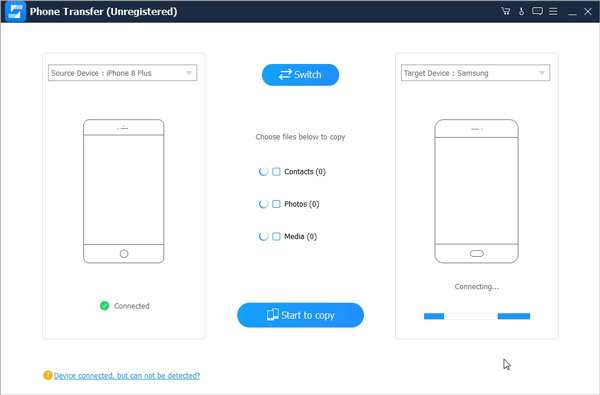
Совет: чтобы избежать потери данных, лучше использовать оригинальные USB-кабели или продукты, аутентифицированные Apple и Samsung.
Шаг 2. Настройки для переноса контактов с Android на iPhone
Откройте Phone Transfer, и он автоматически распознает два устройства. Убедитесь, что смартфон Android находится в поле «Исходное устройство», а iPhone — в области «Целевое устройство».В противном случае нажмите кнопку «Переключить» в верхней части окна, чтобы исправить это.
Установите флажок Контакты. Если вы не хотите прерывать контакты на iPhone, снимите флажок «Удалить выбранные данные на целевом устройстве перед копированием». Как видите, он также позволяет легко переносить музыку с Android на iPhone.
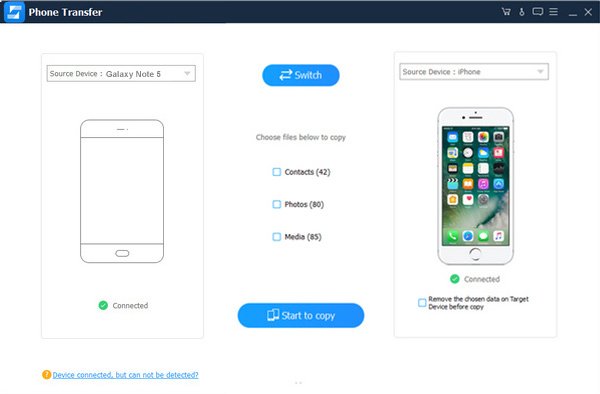
Шаг 3. Перенос контактов с Android на iPhone
После настройки перейдите в нижнюю часть окна и нажмите кнопку «Начать копировать», чтобы начать копирование контактов с Android на iPhone.Когда это будет сделано, закройте приложение и удалите телефон Samsung Galaxy и iPhone 7 с компьютера. Теперь вы можете проверять контакты Android на iPhone.
Более того, вы можете подать в суд на эту программу для переноса фотографий с Android на iPhone, отметив фотографии.
Часть 2: перемещение контактов с Android на iPhone с помощью MobieTrans
Подобно передаче по телефону, MobieTrans работает как инструмент передачи в один клик для управления и передачи любых данных, таких как контакты, музыка, видео, контакты, SMS и т. Д.между iPhone / iPad / iPod touch / устройством Android и компьютером.
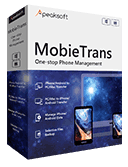
4,000,000+ Загрузки
Перенос контактов с Android на iPhone / компьютер / iTunes напрямую.
Управление контактами Android, например удаление, удаление дубликатов, добавление, редактирование и т. Д.
Безопасное сохранение перемещенных и существующих контактов.
Совместим с iPhone 11 / XS / XR / X / 8/7/6/5/4 с последней версией iOS 13.
Шаг 1. Подключите iPhone к устройству Android
Загрузите и установите MobieTrans на свой компьютер.Подключите свои устройства к компьютеру через USB-кабель.
В главном интерфейсе вы можете включить отображение телефона Android в настоящее время, выбрав раскрывающееся меню в центре вверху.
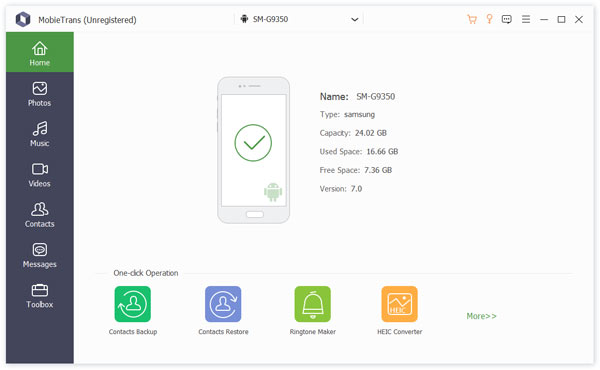
Шаг 2. Выберите контакты
Щелкните «Контакты» на левой боковой панели и просмотрите подробности в правом окне.
Здесь вы можете установить флажок перед каждым контактом, чтобы отмечать контакты, которые вы хотите переместить на iPhone.
Шаг 3. Перенос контактов iPhone на iPhone
После проверки контактов щелкните третье изображение в меню, чтобы перенести контакты с Android на iPhone.
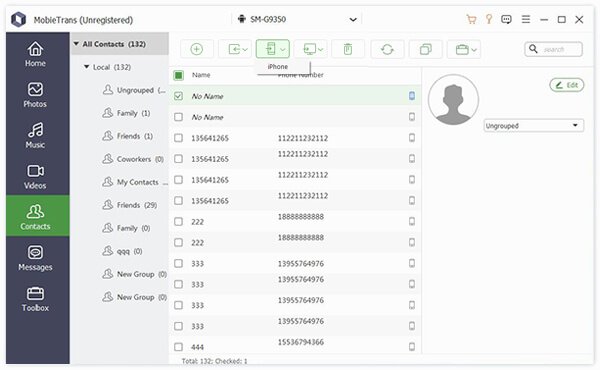
Часть 3: Перенос контактов с Samsung на iPhone с помощью приложения «Переместить на iOS»
Чтобы испытать передовые технологии и производительность, некоторые люди обновляют свой смартфон Samsung до нового iPhone. Apple догнала эту тенденцию и выпустила приложение для Android под названием Move to iOS. Как следует из названия, это приложение может просто переносить контакты с Android на iPhone вместе с текстовыми сообщениями, фотографиями, календарем и другими данными. Обратной стороной является то, что Move to iOS доступен только для нового iPhone под управлением iOS 9.3 или новее. Кроме того, приложение Move to iOS использует сеть Wi-Fi для передачи данных с Android на iPhone.
Как перенести контакты с Samsung на iPhone с помощью Move to iOS
Шаг 1. Если ваш смартфон Samsung работает под управлением Android 4.0 или выше, перейдите в Play Store, найдите приложение Move to iOS и установите его на свое устройство Samsung. Подключите свой смартфон к сети Wi-Fi.
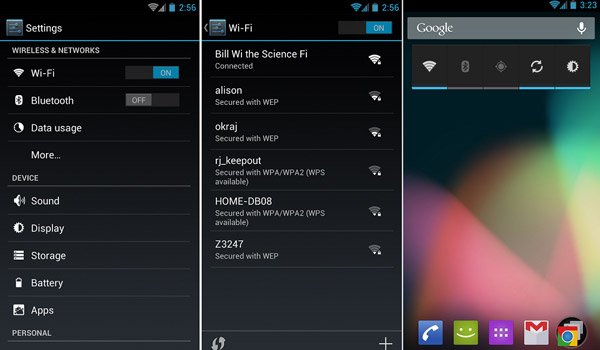
Шаг 2. Включите новый iPhone, следуя инструкциям на экране, настройте устройство и введите те же учетные данные сети Wi-Fi.Когда вы дойдете до экрана приложений и данных, выберите «Переместить данные с Android».
Примечание. Если вы хотите использовать «Перемещение на iOS» для старого iPhone, вам нужно стереть данные с iPhone и начать заново.
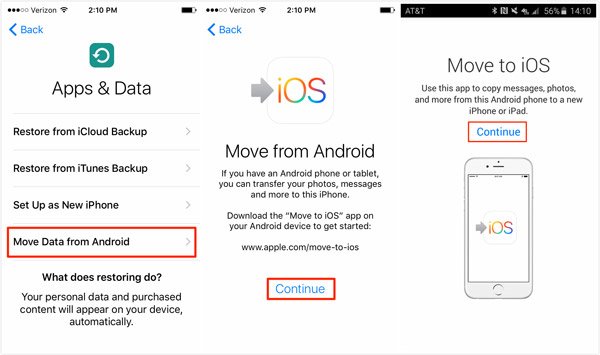
Шаг 3. Переключитесь на телефон Samsung и запустите приложение Move to iOS. Нажмите «Продолжить», а затем нажмите «Согласен» после прочтения условий. Затем нажмите «Далее» в правом верхнем углу экрана «Найти код».
Шаг 4. Откройте iPhone, нажмите «Продолжить», чтобы отобразить проверочный код.Затем введите код на своем телефоне Samsung, чтобы перейти к экрану передачи данных. Здесь вы можете выбрать контент, например контакты для передачи с Samsung на iPhone. После выбора нажмите «Далее», чтобы запустить процесс передачи.
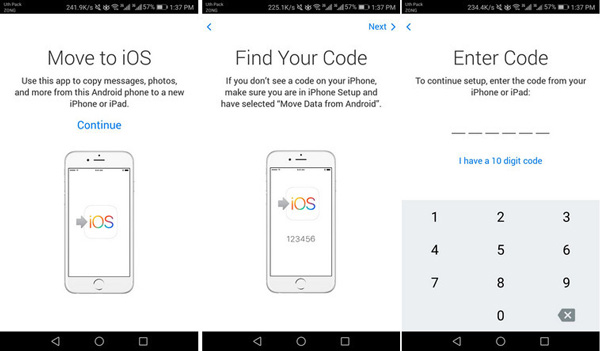
Шаг 5. Дождитесь окончания загрузки полосы на вашем iPhone. Это может занять некоторое время в зависимости от того, сколько контактов передается с Samsung на iPhone. Затем нажмите «Готово» на телефоне Samsung и нажмите «Продолжить» на iPhone, чтобы продолжить остальные шаги по настройке.
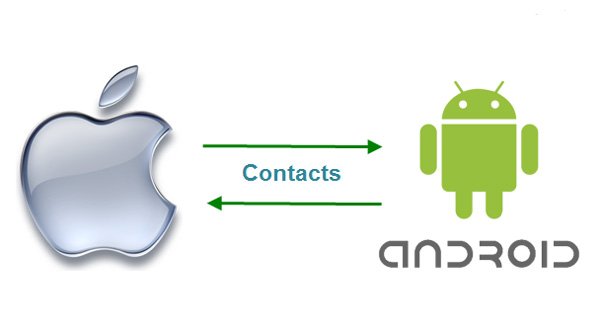
Примечание. Помните, что даже если телефон Samsung показывает, что процесс завершен, удерживайте оба устройства подключенными до тех пор, пока не закончится полоса загрузки.И если вы хотите перенести контакты для сторонних приложений, таких как WhatsApp, убедитесь, что приложение доступно как в Google Play, так и в App Store. А во время передачи контактов поместите телефон Samsung и iPhone как можно ближе.
Часть 4: Импорт контактов с Android на iPhone через учетную запись Google
Еще один простой способ импортировать контакты с Android на iPhone — через учетную запись Google. Многие пользователи Android предпочитают создавать резервные копии своих контактов в Google Contacts, который представляет собой инструмент управления цифровыми контактами.Пользователи могли синхронизировать и получать доступ к контактам со смартфона в Google Контакты через учетную запись Gmail. А после настройки Google Sync на смартфонах он автоматически перенесет контакты с мобильного устройства на другое.
Шаг 1. Разблокируйте телефон Android, перейдите в «Настройки»> «Учетная запись» и нажмите значок «Добавить учетную запись». Выберите Google и введите свое имя пользователя и пароль Gmail. Затем, когда ваш телефон Android подключится к сети Wi-Fi, контакты на вашей SIM-карте и устройстве будут автоматически сохранены в Google Контакты.
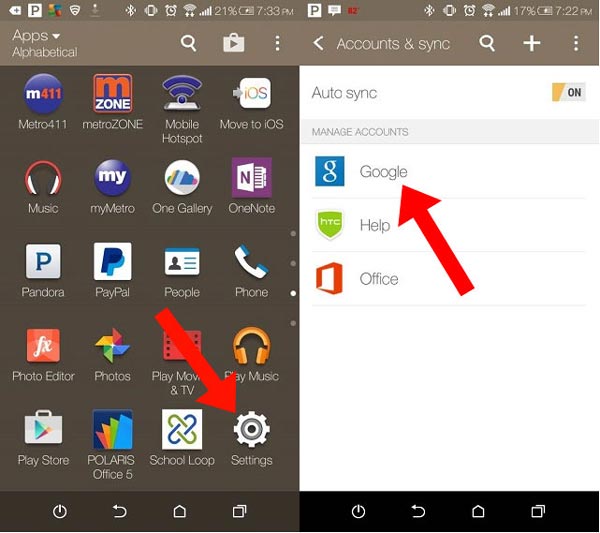
Шаг 2. Чтобы перенести контакты с Android на iPhone с помощью учетной записи Google, вам также необходимо настроить Google Sync на iPhone. Включите iPhone, подключите его к сети Wi-Fi. Перейдите в «Настройки»> «Почта, контакты, календари» в iOS 9 и более ранних версиях или «Настройки»> «Почта» в iOS 10 и новее. Нажмите «Добавить учетную запись», выберите «Google» и введите те же учетные данные Gmail.
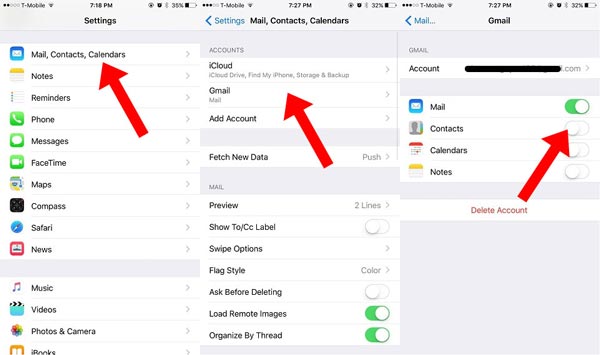
Шаг 3. Затем вам будут представлены типы данных, которые вы хотите синхронизировать, например, почта, контакты, календари и заметки.Перевести переключатель «Контакты» в положение «ВКЛ». Теперь ваши контакты Android должны начать импорт на iPhone. Через несколько минут откройте приложение «Контакты iPhone», чтобы проверить, успешно ли оно работает.
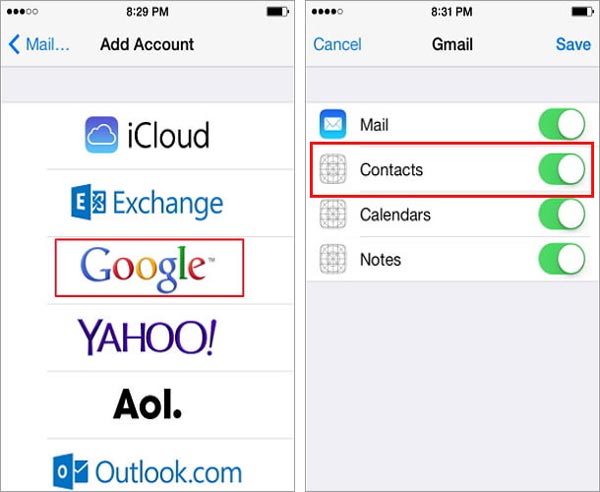
Примечание. После включения контактов после настройки учетной записи Google изменения контактов на Android или iPhone будут синхронизированы с другим устройством. Так что после переноса лучше выключить. И если вы настроили учетную запись Google на обоих устройствах, но контакты не синхронизируются, вы можете попробовать отключить параметр «Контакты» на экране настроек Gmail и снова включить его.Отметьте этот пост, чтобы быстро перенести контакты с Android на Android.
Часть 5: Копирование контактов с Android на iPhone с помощью SIM-карты
SIM-карта — один из самых простых способов скопировать контакты с Android на iPhone. SIM-карта обычно имеет 500 КБ памяти и может хранить сотни контактов. Независимо от того, предпочитаете ли вы сохранять контакты на SIM-карте напрямую или хотите сохранять контакты на смартфоне, этот способ возможен. Более того, вам не нужно устанавливать приложения или подготавливать сеть Wi-Fi.Все, что вам нужно сделать, это выполнить следующие простые шаги.
Шаг 1. Откройте приложение «Контакты» на телефоне Android. Если контакты отмечены значком SIM-карты, это означает, что вы сохранили контакты на SIM-карте, и вы можете сразу перейти к шагу 2. В противном случае вам необходимо сначала создать резервную копию контактов Android на SIM-карте. Нажмите кнопку «Меню» в приложении «Контакты Android», выберите «Еще», а затем выберите «Импорт / экспорт». Затем во всплывающем диалоговом окне выберите «Экспорт на SIM-карту», установите флажок «Выбрать все» и нажмите «Готово», чтобы переместить все контакты на SIM-карту.
Совет. Если вы не хотите переносить все контакты Android на iPhone, вы можете выбрать некоторые из них, а не устанавливать флажок «Выбрать все».
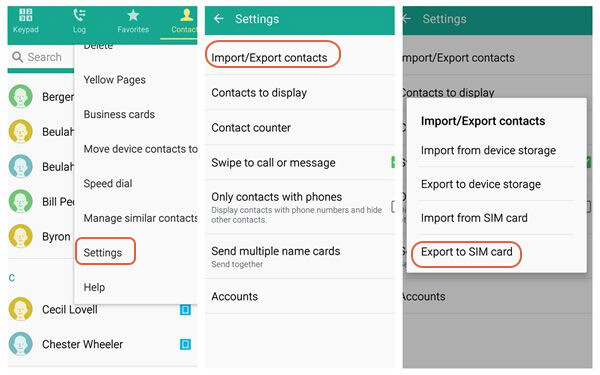
Шаг 2. Извлеките SIM-карту из телефона Android и вставьте ее в iPhone. Когда вы видите, что сигнал оператора связи появляется в верхней части экрана, перейдите в «Настройки»> «Контакты» и нажмите «Импортировать контакты с SIM-карты».
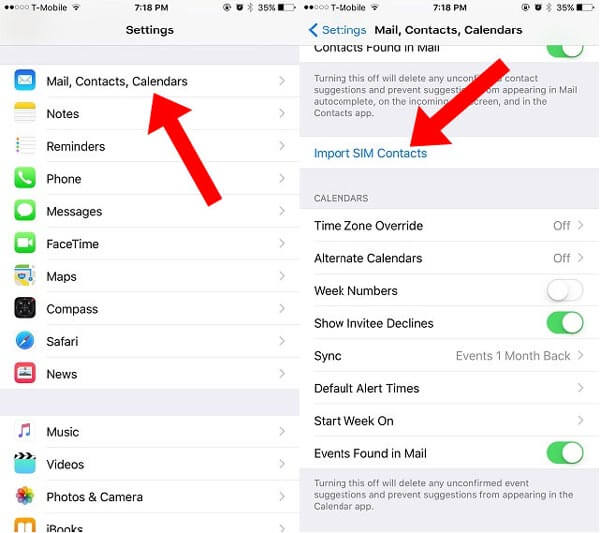
Шаг 3. По завершении передачи откройте приложение «Телефон» и перейдите на вкладку «Контакты». Если контакты Android не отображаются, потяните экран вниз, чтобы обновить контакты на iPhone.
Примечание. Для переноса контактов с Android на iPhone через SIM-карту необходимо убедиться, что SIM-карты должны быть одинакового размера на обоих устройствах. В iPhone 5 и более поздних версиях используются карты Nano SIM, но устройства Android различаются в зависимости от моделей и производителей.
Часть 6: Перенос контактов с Android на iPhone с помощью iTunes
iTunes — это хорошо известный набор инструментов, позволяющий пользователям приобретать приложения и мультимедийный контент, передавать файлы с компьютера на iPhone или создавать резервные копии iPhone на компьютер.Если на вашем компьютере установлен iTunes, это простой способ скопировать контакты Android на iPhone.
Шаг 1. Откройте приложение «Контакты Android», нажмите кнопку «Меню» или «Еще» со значком из трех точек в правом верхнем углу. Выберите «Импорт / экспорт» и выберите «Экспорт», чтобы сохранить контакты Android в виде файла vCard во внутреннем хранилище или на SD-карте.
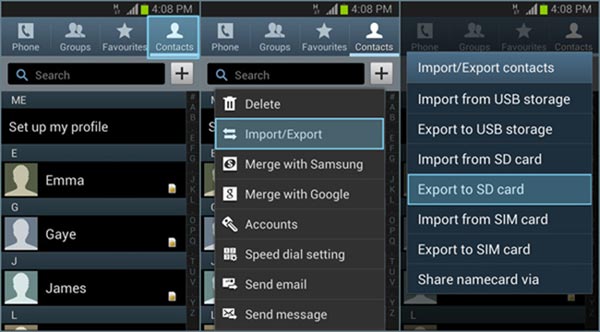
Шаг 2. Подключите телефон Android к компьютеру с помощью кабеля USB и включите режим отладки USB на вашем устройстве. Затем телефон Android появится на вашем компьютере как портативный диск.Найдите файл vCard в проводнике Windows и скопируйте его на свой компьютер. Откройте Outlook и перейдите к «Файл»> «Импорт и экспорт», выберите «Импортировать файл vCard», нажмите «Далее» и следуйте инструкциям по импорту контактов Android в Outlook.
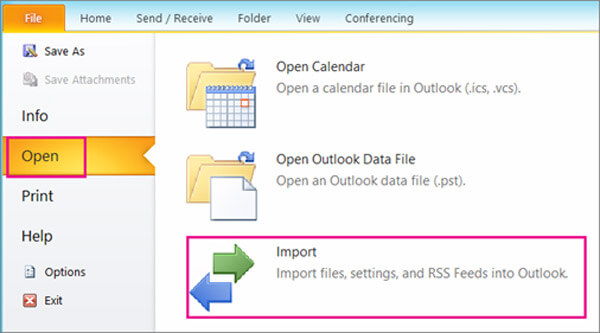
Шаг 3. Отключите телефон Android и подключите iPhone к компьютеру. Далее запустите iTunes и перейдите на вкладку «Информация». Установите флажок «Синхронизировать контакты с» и выберите Outlook в раскрывающемся меню. После нажатия кнопки «Синхронизировать» внизу контакты будут скопированы с Android на iPhone.
Примечание. ITunes закроет исходные контакты на iPhone при синхронизации контактов, поэтому убедитесь, что они вам больше не нужны.
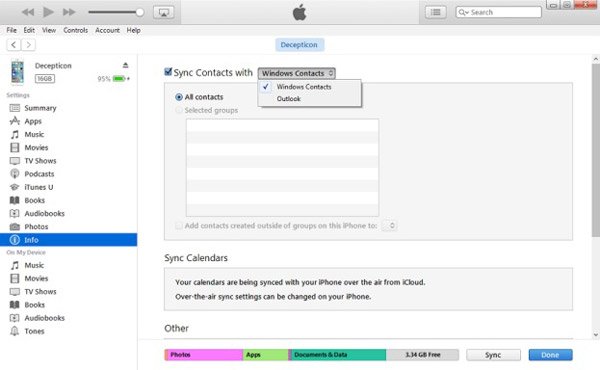
Заключение
В этом руководстве мы рассказали о пяти способах переноса контактов с Android на iPhone 11 / X / 8/8 Plus / 7/7 Plus / 6 / 6s / 5 / 5c / 5s / 4. Все они обладают уникальными преимуществами и преимуществами. Например, SIM-карта — это простой способ обойтись без приложений или дополнительных устройств. Google Контакты могут автоматически синхронизировать контакты между Android и iPhone через сеть Wi-Fi.Приложение Move to iOS предназначено для копирования контактов с Android на новый iPhone вместе с другими данными. iTunes также может синхронизировать контакты Android с iPhone. Но если вы ищете лучший вариант, мы порекомендуем Apeaksoft Phone Transfer, потому что он не только прост в использовании, но и может защитить существующие данные как на Android, так и на iPhone во время передачи контактов. Просто скачайте бесплатно и попробуйте!
Если у вас есть идея лучше перенести контакты с устройства Android на iPhone или у вас все еще есть вопросы, вы можете оставить нам сообщение в комментарии.
.
Как перенести контакты с Android на iPhone — Dr.Fone
Часть 1: Перенос контактов с Android на iPhone с помощью Dr.Fone (самый простой способ)
Самый простой способ импортировать контакты с Android на iPhone — использовать Dr.Fone — Phone Transfer. Это идеальное приложение для переноса контактов с Android на iPhone, например iPhone 11 или iPhone 11 Pro (Max), одним щелчком мыши. Он поддерживает все ведущие устройства Android, iOS и Windows. Таким образом, вы можете легко выполнить кросс-платформенный перенос.Не только контакты, вы также можете перемещать другие типы данных, а также фотографии, видео, музыку, сообщения, календарь и многое другое. Вы можете узнать, как переместить контакты с Android на iPhone, выполнив следующие действия:

Dr.Fone — Телефонный перевод
Лучшее приложение для переноса контактов с Android на iPhone
- Экспорт контактов с Android на iPhone одним щелчком мыши
- видео, музыку, фотографии, сообщения, заметки и другие данные.
- Поддержка устройств iOS, на которых установлена последняя версия iOS 13

- Поддерживает тысячи устройств Android, таких как Samsung, Blackberry, LG, Huawei и Xiaomi.
- Отличная альтернатива переносу данных с Android на iPhone вручную.
Также можно перемещать
3981454 человек скачали
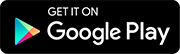
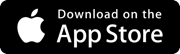
1. Установите Dr.Fone — Phone Transfer на свой компьютер. Чтобы скопировать контакты с Android на iPhone, запустите приложение.
2. После этого выберите функцию «Передача по телефону» и подключите к системе свой Android и iPhone.
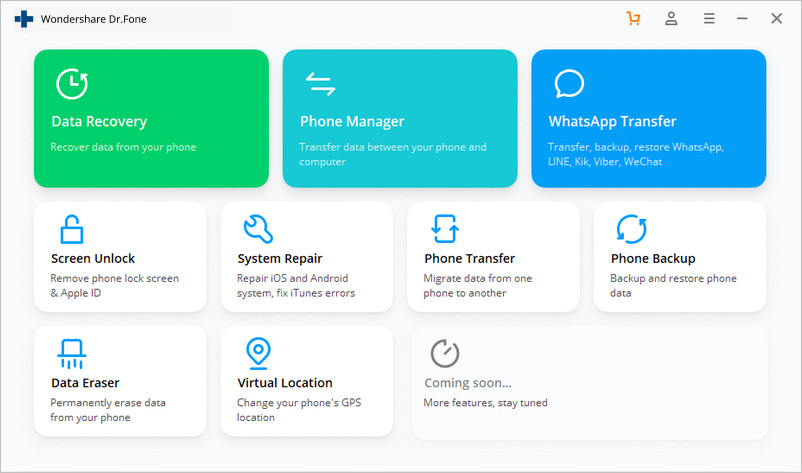
3. Dr.Fone автоматически распознает ваши устройства и отобразит их в качестве источника или назначения.Нажмите кнопку «Перевернуть», если вы хотите настроить исходное или целевое устройство.
4. Теперь вы можете переместить данные. Чтобы импортировать контакты с Android на iPhone, выберите «Контакты». Затем просто нажмите кнопку «Начать передачу».
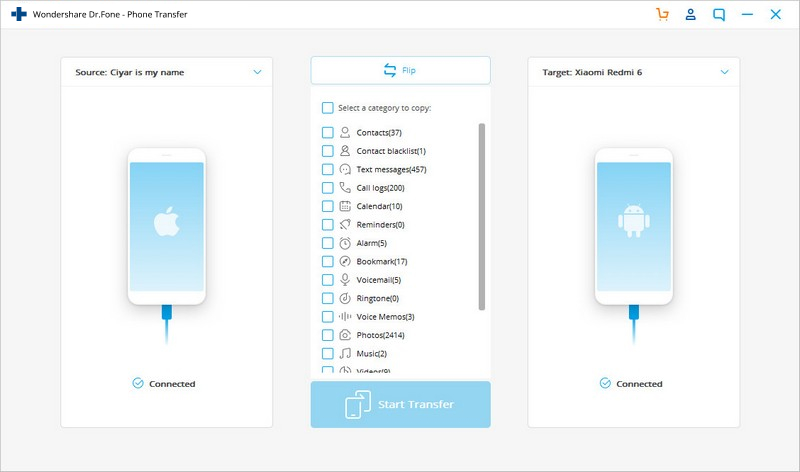
5. Это автоматически перенесет контакты с Android на iPhone. Вы также можете очистить данные перед копированием контактов на целевое устройство.
6. Пока Dr.Fone — Phone Transfer перемещает контакты с Android на iPhone, убедитесь, что оба устройства подключены.
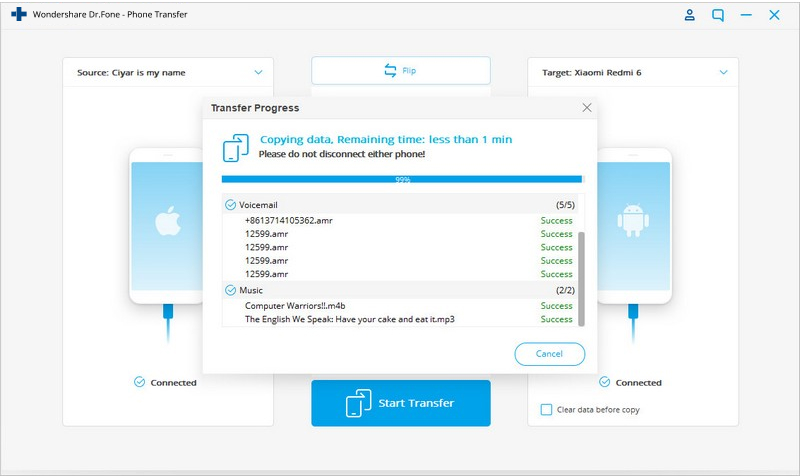
7. Вы получите уведомление с сообщением ниже, если ваш процесс будет завершен.
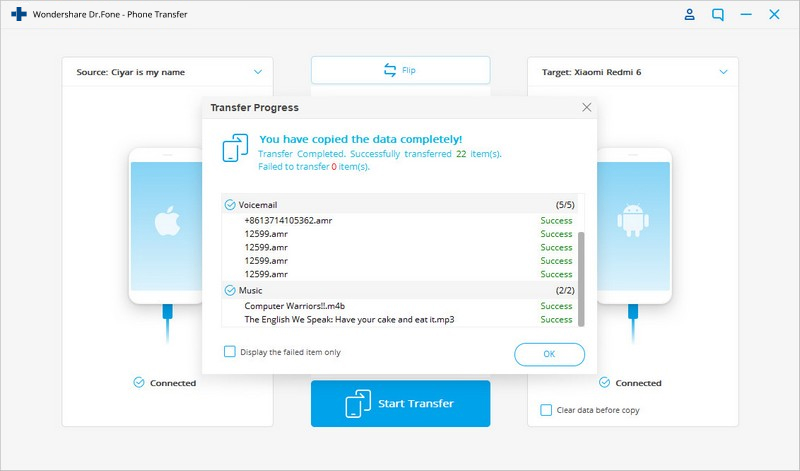
Теперь вы можете отключить оба устройства. Это оно! Таким образом, вы можете узнать, как переносить контакты с Android на iPhone одним щелчком мыши.
,
android: как перенести контакты с Android на iOS.
Переключение телефонов на самом деле не так уж и сложно, и для этого требуется только вынуть сим-карту из одного устройства и вставить ее в другое. А благодаря смартфонам (и передовым операционным системам, на которых они работают) перенос контактов из одной ОС в другую — это просто прогулка по парку. Если вы планируете переехать из
Смартфон Android на iPhone, вот несколько простых способов, с помощью которых вы можете перенести все свои контакты на новый телефон.
Использование Gmail
Если вы используете
Android, почти наверняка у вас есть учетная запись Gmail. А Gmail позволяет легко синхронизировать с ним все ваши контакты. Просто перейдите в Настройки> Учетные записи> Google> Синхронизировать контакты. Это синхронизирует все ваши контакты с вашей учетной записью адресной книги Gmail.
После этого перейдите в «Настройки»> «Почта, контакты и календари»> «Добавить учетную запись» на iPhone. Наконец, выберите Google и войдите в систему, используя учетную запись Google, с которой вы синхронизировали свои контакты.При этом перед синхронизацией убедитесь, что в настройках включен параметр «Контакты».
Экспорт контактов через собственное приложение «Контакты»
Откройте собственное приложение «Контакты» на своем
Смартфон Android и выберите Импорт / Экспорт из дополнительных опций. Здесь вы можете экспортировать некоторые / все свои контакты в файл VCF, который затем можно использовать для импорта контактов на iPhone.
Используйте приложение «Переместить в iOS»
Собственное приложение Apple Move to iOS позволяет переносить контакты с телефона Android на
iPhone простой.Приложение можно загрузить из Google Play Store, и оно работает только с iPhone, настроенным с нуля. Поэтому, если вы уже используете iPhone, возможно, вам придется сбросить настройки устройства перед использованием приложения «Переместить на iOS».
При настройке iPhone отображается окно «Приложения и данные». Здесь выберите «Переместить данные с Android». Как только условия будут согласованы, приложение покажет 10-значный код, который необходимо ввести на старом устройстве Android, с которого вы хотите переместить контакты.Как только оба телефона будут синхронизированы, вы можете выбрать любые контакты, которые вам нужно передать.
Со сторонними приложениями
Существует множество сторонних приложений, которые можно использовать для перемещения контактов с Android на
IOS. Однако убедитесь, что вы выбрали приложение, доступное как для iOS, так и для Android.
Почти все приложения включают резервное копирование контактов (в виде файла VCF) и отправку их на выбранный вами адрес электронной почты. После этого все, что вам нужно, это открыть электронное письмо на своем iPhone и загрузить прикрепленный файл VCF.Это будет напрямую импортировать все контакты в
iPhone.
.

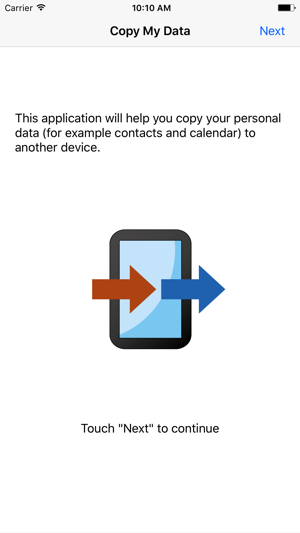
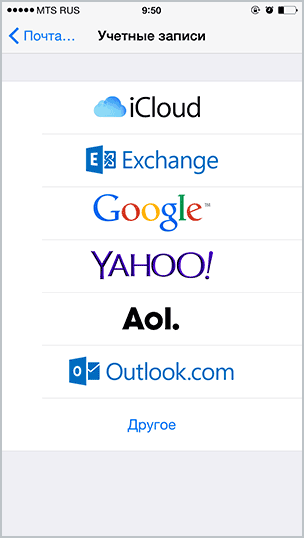




 Восстановление данных iPhone
Восстановление данных iPhone Восстановление системы iOS
Восстановление системы iOS Резервное копирование и восстановление данных iOS
Резервное копирование и восстановление данных iOS iOS Screen Recorder
iOS Screen Recorder MobieTrans
MobieTrans Передача iPhone
Передача iPhone iPhone Eraser
iPhone Eraser Телефонный перевод
Телефонный перевод iOS Unlocker
iOS Unlocker Бесплатный HEIC Converter
Бесплатный HEIC Converter Android Восстановление данных
Android Восстановление данных Разбитое извлечение данных Android
Разбитое извлечение данных Android Резервное копирование и восстановление данных Android
Резервное копирование и восстановление данных Android Восстановление данных
Восстановление данных Blu-Ray плеер
Blu-Ray плеер Mac Cleaner
Mac Cleaner DVD Creator
DVD Creator Видео конвертер Ultimate
Видео конвертер Ultimate Редактор видео
Редактор видео Screen Recorder
Screen Recorder Создание слайд-шоу
Создание слайд-шоу Бесплатный онлайн видео конвертер
Бесплатный онлайн видео конвертер Бесплатный онлайн аудио конвертер
Бесплатный онлайн аудио конвертер Бесплатный онлайн аудио рекордер
Бесплатный онлайн аудио рекордер Бесплатный онлайн видео компрессор
Бесплатный онлайн видео компрессор Бесплатный онлайн-компрессор изображений
Бесплатный онлайн-компрессор изображений Бесплатный онлайн PDF Compressor
Бесплатный онлайн PDF Compressor Бесплатный онлайн конвертер HEIC
Бесплатный онлайн конвертер HEIC Бесплатный онлайн рекордер экрана
Бесплатный онлайн рекордер экрана Бесплатный онлайн видео Столяр
Бесплатный онлайн видео Столяр Блокировка экрана iPhone
Блокировка экрана iPhone PicSafer
PicSafer Игра-головоломка Куб
Игра-головоломка Куб